Page 1
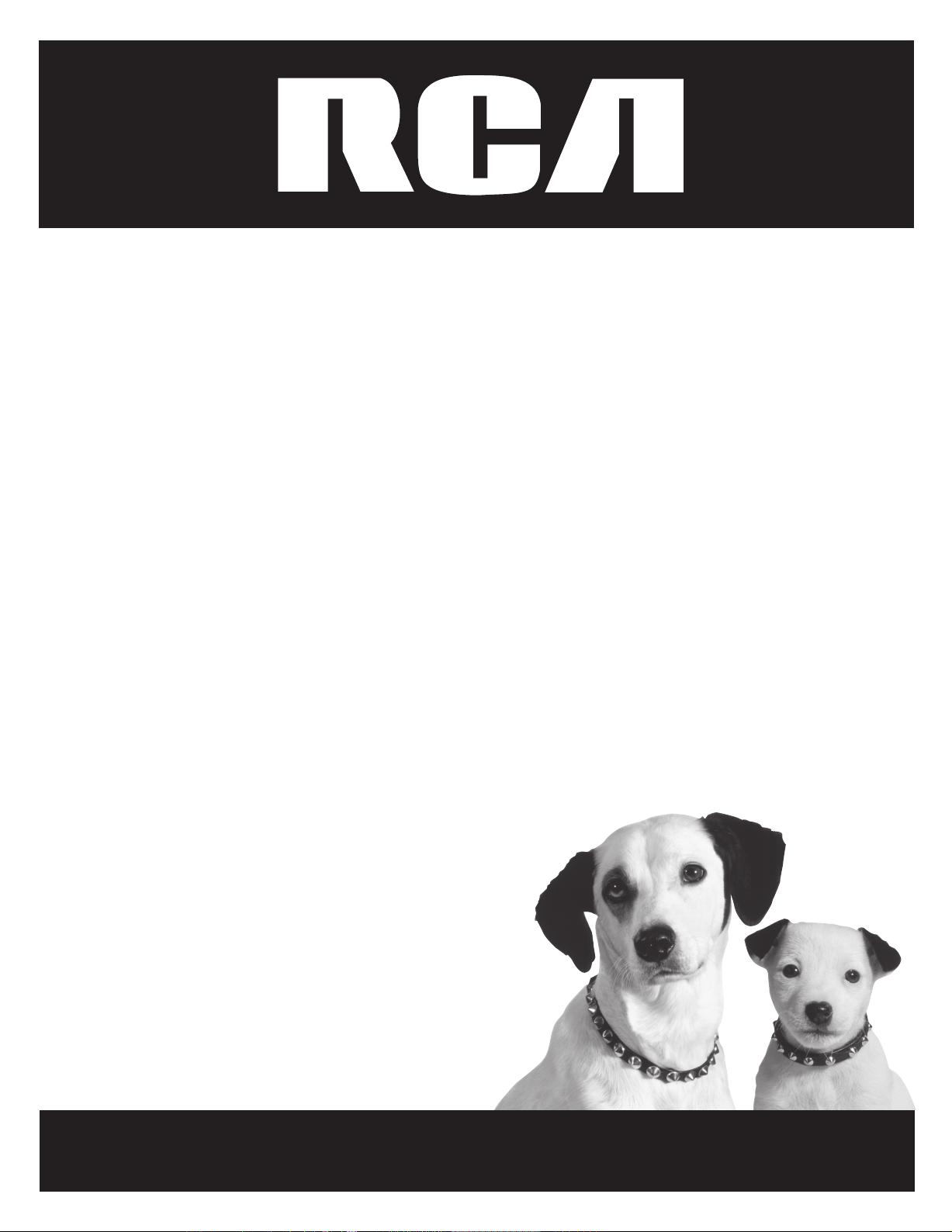
Guía del
Usuario
del Televisor
La nueva era del entretenimiento.
Page 2
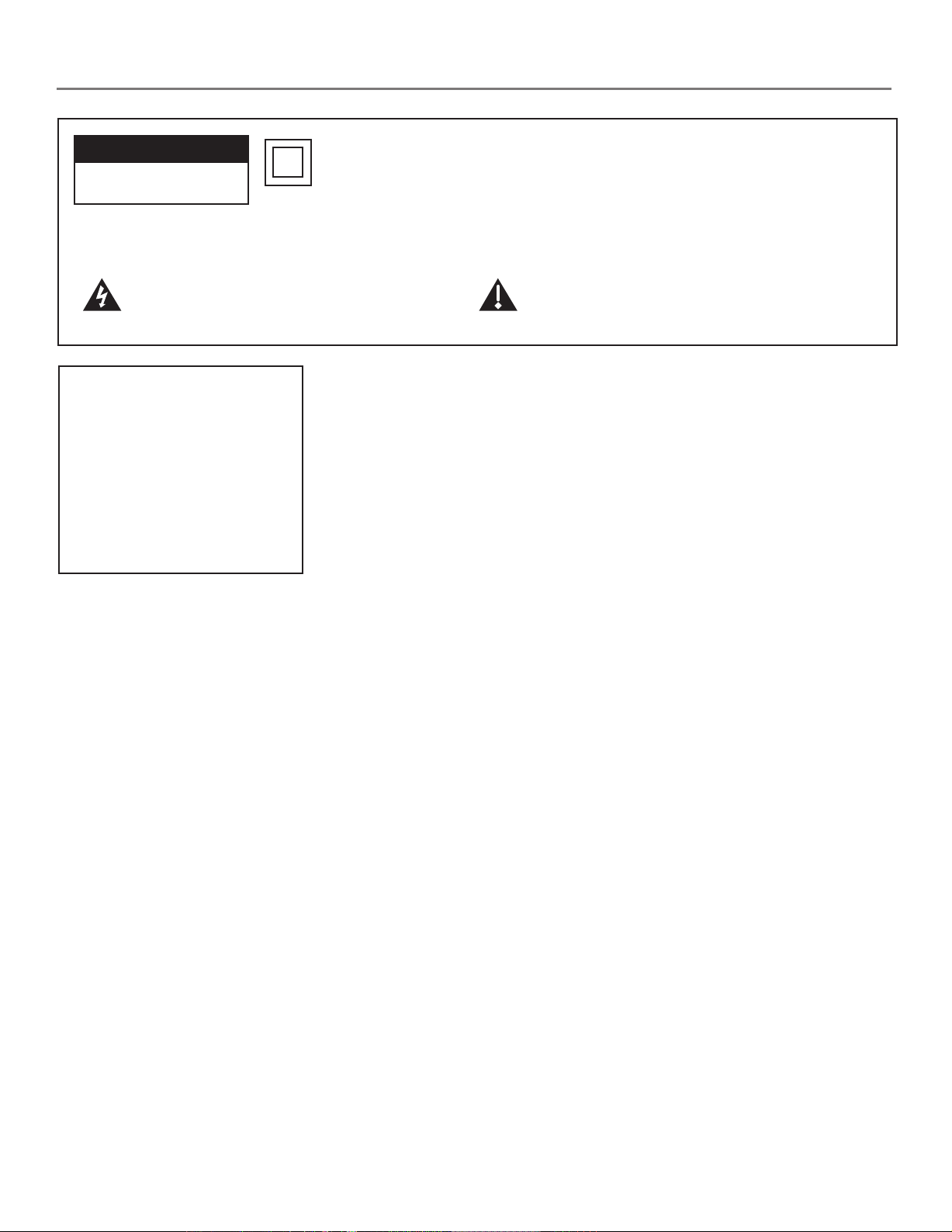
PRECAUCIÓN
RIESGO DE DESCARGA
ELÉCTRICA. NO ABRIR
Este símbolo indica “voltaje peligroso” dentro
del producto que implica el riesgo de sufrir un
choque eléctrico o una lesión.
Precaución: Para reducir el riesgo de un choque eléctrico, no retire la tapa (ni la parte posterior). No contiene
piezas que el usuario pueda reparar. Sólo personal calificado de servicio puede hacer reparaciones.
Este símbolo indica instrucciones importantes
que acompañan al producto.
Consulte la etiqueta de identificación/especificaciones ubicada en el panel
posterior del producto para ver la tensión de funcionamiento adecuada.
Las disposiciones de la Comisión Federal de Comunicaciones establecen que
los cambios o modificaciones no autorizados a este equipo podrían anular
la autoridad del usuario para utilizarlo.
Registro del Producto
Sírvase llenar la tarjeta de registro del producto (incluida de forma separada)
y devuélvala inmediatamente. Para clientes en EE.UU.: Su producto RCA
Consumer Electronics puede registrarse además a través de www.rca.com/
productregistration. Si registra este producto, podremos comunicarnos
con Ud. si es necesario.
Información sobre el Producto
Guarde el recibo como prueba de su compra y preséntelo para obtener
repuestos o solicitar servicio bajo garantía. Anéxelo aquí y anote los números
de serie y de modelo en caso de que necesite consultarlos. Estos números se
encuentran en el producto.
Número de modelo ______________________________________________________
Número de serie _________________________________________________________
Fecha de compra: ________________________________________________________
Distribuidor/Dirección/Teléfono: ___________________________________________
Información Importante
Este símbolo indica que este producto incorpora un aislamiento doble entre
los peligrosos voltajes principales y las piezas accesibles al usuario. Al darle
mantenimiento, use sólo piezas de repuesto idénticas.
ADVERTENCIA
Para disminuir el riesgo de
incendios o choques eléctricos,
no exponga este producto a
la lluvia ni a la humedad. Este
aparato no deberá exponerse
a goteos o salpicadura. No
se debe colocar objetos que
contengan líquidos, como
por ejemplo floreros, sobre
el aparato.
Precaución: El uso de juegos de video o cualquier otro accesorio externo con
imágenes fijas durante lapsos prolongados puede hacer que éstas queden
impresas permanentemente en el cinescopio (o tubo de proyección de la
imagen televisiva). ADEMÁS, algunos logotipos de red o programa, números
telefónicos, bordes negros (lados, parte superior, parte inferior), etc. pueden
ocasionar daños similares. La garantía no cubre este tipo de daño.
Instalador de televisión por cable: Este recordatorio tiene la intención de
llamar su atención al artículo 820-40 del Código Nacional de Electricidad
(sección 54 del Código Eléctrico de Canadá, Parte 1) que establece los
lineamientos para una conexión correcta a tierra, y estipula especialmente
que el cable a tierra deberá estar conectado al sistema de puesta a tierra
del edificio tan cerca del punto de entrada del cable como sea posible.
Page 3
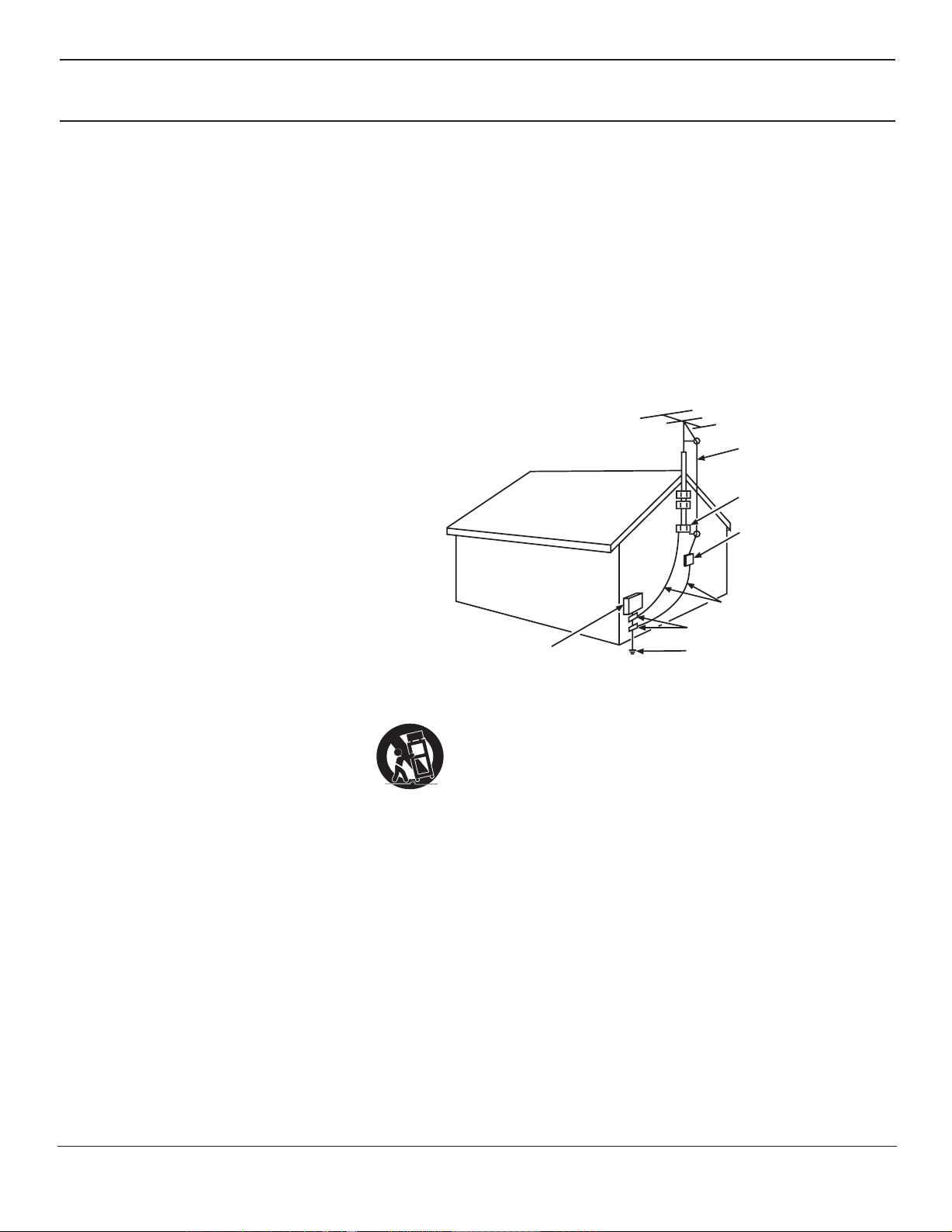
3
15. Si ha conectado el producto a una antena o sistema de
cable, cerciórese de poner a tierra tal antena o sistema de
cable con el fin de brindar cierta protección contra una
sobretensión y acumulación de cargas estáticas. La sección
810 de las Normas para Instalaciones Eléctricas, ANSI/NFPA
70-1984, (Sección 54 del Código Eléctrico de Canadá, Parte
1) contiene información reglamentaria acerca de la puesta
a tierra del mástil y la estructura de soporte, la puesta
a tierra del conductor de conexión al descargador de la
antena, el calibre de los conductores a tierra, la ubicación
del descargador de la antena, la conexión al electrodo de
puesta a tierra y los requisitos del electrodo de puesta a
tierra. Vea el ejemplo a continuación.
1. Lea estas instrucciones.
2. Conserve estas instrucciones.
3. Preste atención a todas las advertencias.
4. Acate todas las instrucciones.
5. No use este aparato cerca del agua.
6. Limpie sólo con un trapo seco.
7. No obstruya ningún orificio de ventilación.
Instale en conformidad con las instrucciones
del fabricante.
8. No instale cerca de fuentes térmicas, por ejemplo,
radiadores, reguladores de calefacción, cocinas
y otros aparatos que generen calor (incluidos los
amplificadores).
9. No anule el propósito de seguridad que tiene el
enchufe polarizado o puesto a tierra. Un enchufe
polarizado tiene dos paletas, una más ancha
que la otra. Un enchufe puesto a tierra tiene
dos paletas y una espiga de conexión a tierra. La
paleta más ancha o la tercera espiga se ha incluido
por su seguridad. Si el enchufe provisto no encaja
en su tomacorriente, solicítele a un electricista que
reemplace ese tomacorriente obsoleto.
10. Proteja el cable de alimentación de modo que no
resulte pisado ni aprisionado, especialmente en el
enchufe, la caja de contacto y el punto por donde
sale del aparato.
11. Use sólo accesorios especificados por el fabricante.
12. Use sólo con el carrito, base, trípode,
soporte o mesa que especifica el fabricante
o que se vende con el aparato. Si usa un
carrito, tenga cuidado al moverlo junto
con el aparato para evitar que voltee y
haga daño.
13. Desenchufe este aparato en caso de tormentas o
de lapsos prolongados de inactividad.
14. Sólo personal calificado de servicio puede efectuar
toda labor de mantenimiento. Es necesario darle
mantenimiento al aparato si ha sido averiado
de alguna forma, por ejemplo, si se ha dañado
el cable de alimentación o el enchufe, si se le ha
derramado algún líquido encima, si han caído
objetos en su interior, si ha sido expuesto a la
lluvia o la humedad, si no funciona correctamente
o si se ha dejado caer.
CABLE DE LA
ANTENA
ABRAZADERA DE LA
CONEXIÓN A TIERRA
CABLES CONDUCTORES DE
LA CONEXIÓN A TIERRA
(CNE, SECCIÓN 810-21
)
ABRAZADERA DE LA CONEXIÓN A TIERRA
SISTEMA DE ELECTRODOS DE CONEXIÓN
A TIERRA (CNE, ART. 250, PA
RTE H)
EQUIPO DE ABASTECIMENTO
DE ELECTRICIDAD
UNIDAD DE DESCARGA DE LA
ANTENA (CNE, SECCIÓN 810-21)
IMPORTANTES INSTRUCCIONES DE SEGURIDAD
Lea antes de hacer funcionar el equipo
Page 4
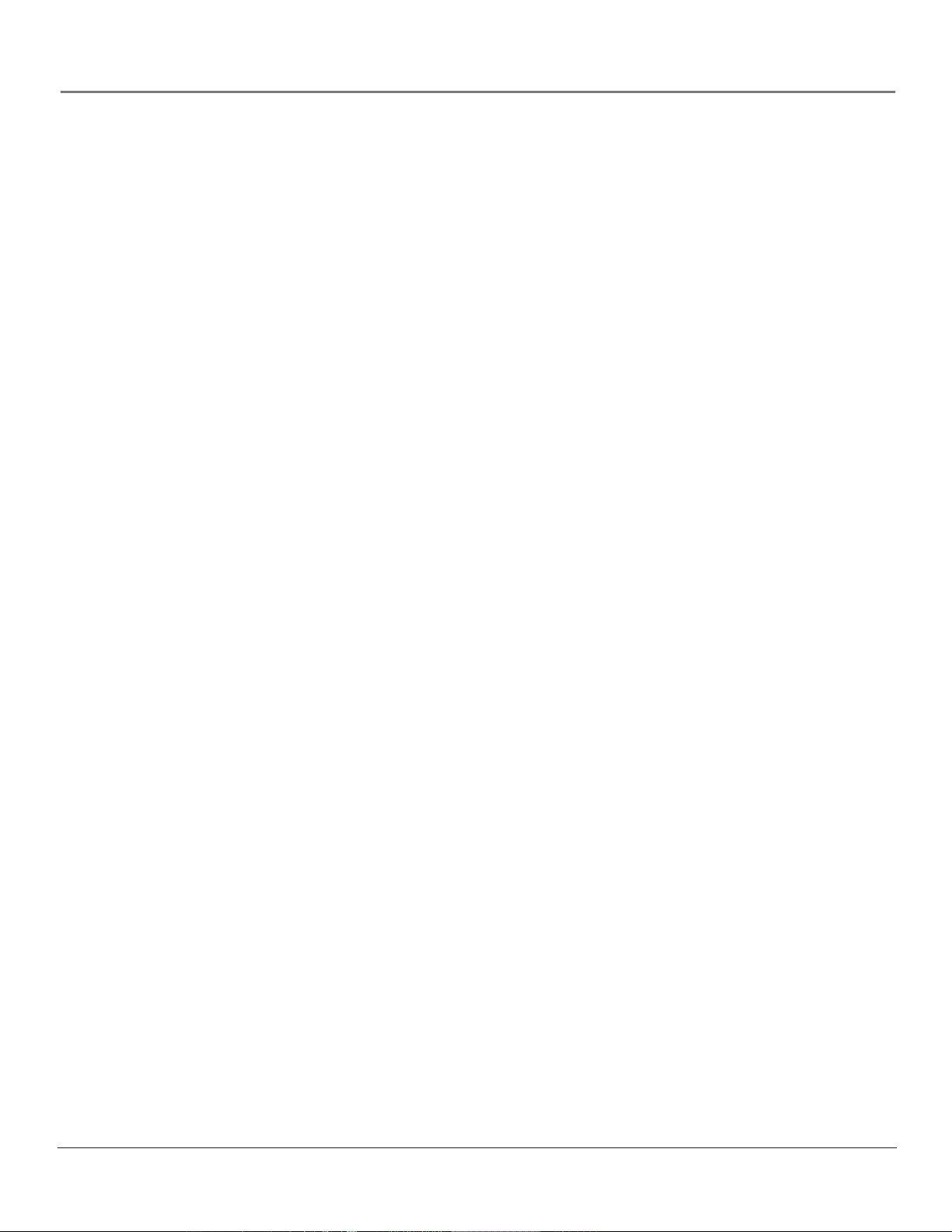
4
Contenido
Información Importante .................................................. 2
IMPORTANTES INSTRUCCIONES DE SEGURIDAD .............
3
Capítulo 1: Conexiones y Configuración ..........5
Lo que Debe Tener en Cuenta Antes de Efectuar las
Conexiones ....................................................................... 5
Protección contra Sobrecargas Eléctricas .................. 5
Cómo Proteger los Componentes de un
Sobrecalentamiento ................................................... 5
Cómo Situar los Cables Correctamente para
Evitar Interferencias de Sonido ................................. 5
Información Importante de Seguridad sobre
la Posición y Base del Televisor .................................. 5
Utilice Iluminación Indirecta ...................................... 5
Lo que Debe Tener en Cuenta Antes de
Efectuar las Conexiones ............................................. 5
Explicación de los Conectores y los Cables .....................
6
La Parte Frontal de su Televisor .......................................
8
Conectores de Entrada Frontal .................................. 8
Botones del Panel Frontal .......................................... 8
Enchufe el Televisor .................................................... 8
Inicio ................................................................................... 8
Instale las Pilas del Control Remoto .......................... 8
Encienda el Televisor .................................................. 9
Guarde Todos los Canales Disponibles
en la Memoria ........................................................... 9
Ajuste el Reloj ............................................................. 9
El ClonePRO™ .................................................................. 9
Descripción de los Menús .............................................. 10
Menús Maestros ....................................................... 10
Menús Básicos ........................................................... 10
Uso de los Menús Maestros y Básicos ...........................
10
Cómo Salir de un Menú ........................................... 10
Cómo Establecer Límites en los Menús Maestros ... 10
Menú Sonido ................................................................... 11
Menú Imagen .................................................................. 12
Menú Opciones de Acceso y Encendido ........................ 12
Control de Padres ............................................................
14
Menú Reloj ...................................................................... 15
Menú Instalación ............................................................. 16
Capítulo 2: Uso del Control Remoto ...............17
Tipos de Controles Remotos .......................................... 17
Botones Básicos del Control Remoto
(CRK17TC1 y CRK17TD1) ................................................. 17
Botones Adicionales del Control Remoto
(CRK17TD1) ...................................................................... 18
Uso del Botón INPUT ....................................................... 19
Uso del Botón SYSTEM ................................................... 19
Botones del Control Remoto de ClonePRO™ ...............
20
Capítulo 3: Cómo Utilizar el Sistema
de Menús ..........................................................21
El Sistema de Menús Básicos .......................................... 21
Menú Sonido ............................................................ 21
Menú Imagen ........................................................... 21
Menú Guía de Canales ............................................. 21
Menú Control de Padres .......................................... 22
Menú Reloj ............................................................... 22
Menú de Idioma y CC ............................................... 23
El TV puede “Descomercializarse” .................................
23
Capítulo 4: Uso de las Funciones
del Televisor ......................................................24
Emblema de los Canales ................................................. 24
Control de Padres y V-Chip ............................................. 24
Cómo Funciona la V-Chip ......................................... 24
Sistema de Clasificación de V-Chip EE.UU. .............. 25
Sistema de Clasificación de V-Chip para
Inglés de Canadá ...................................................... 25
Sistema de Clasificación de V-Chip para
Francés de Canadá ................................................... 26
V-Chip EE.UU. TV ...................................................... 26
Bloquear Temas de Contenido Específico ............... 28
Visualización de Temas de Contenido Específico ... 28
Bloqueo de las Clasificaciones de V-Chip Canadá ... 29
V-Chip Película Clasificación .................................... 29
Bloquear Programas Exentos ................................... 29
KidPass ...................................................................... 30
Bloquear Panel Frontal ............................................ 30
Creación de Contraseña ........................................... 30
Capítulo 5: Información Adicional ..................31
Uso del ClonePRO™ ........................................................ 31
Modos de Operación ................................................ 31
Modo DSCI ................................................................ 31
Modo IR .................................................................... 32
Clonación de un TV .................................................. 33
Resolución de Problemas ................................................
34
Garantía Limitada ........................................................... 37
Accesorios ........................................................................ 39
Page 5
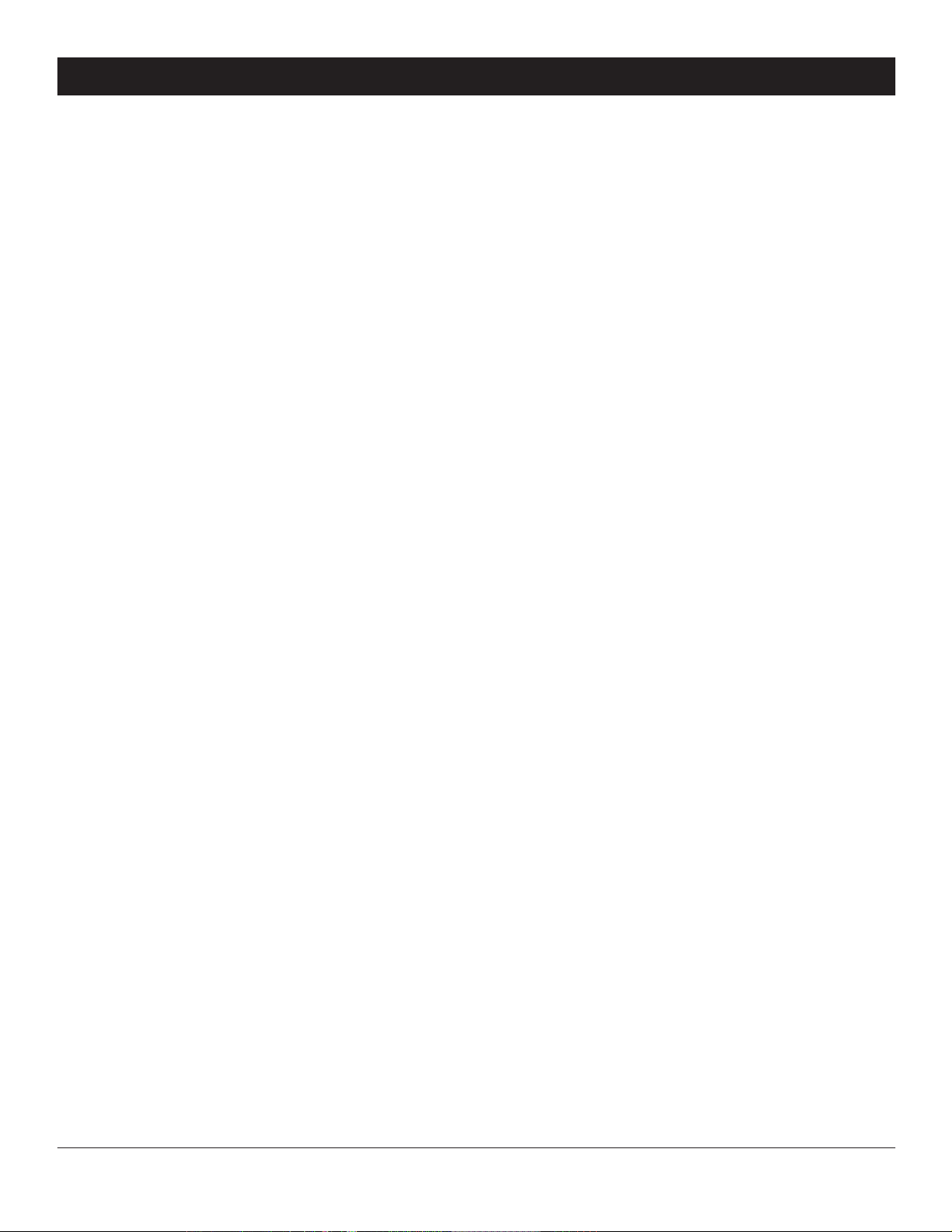
Capítulo 1 5
Los gráficos utilizados en esta publicación tienen sólo fines de representación.
Lo que Debe Tener en Cuenta Antes de Efectuar
las Conexiones
Protección contra Sobrecargas Eléctricas
• Conecte todos los componentes antes de enchufar cualquiera de sus cables a la toma de
alimentación eléctrica.
• Apague el televisor y/o el resto de los componentes antes de conectar o desconectar los cables.
• Asegúrese que todas las antenas y cables tengan una conexión a tierra adecuada. Consulte la hoja
de Normas de Protección Importantes que se incluye con su TV.
Cómo Proteger los Componentes de un Sobrecalentamiento
• No obstruya por ningún motivo los orificios de ventilación presentes en cualquiera de los
componentes. Acomódelos de tal manera que el aire circule libremente.
• No apile los componentes uno sobre otro.
• Si coloca los componentes en un mueble o soporte, asegúrese de que la ventilación sea adecuada.
• Si va a conectar un receptor o amplificador de sonido, colóquelo en la repisa superior de manera
que el aire caliente no pase a otros componentes.
Cómo Situar los Cables Correctamente para Evitar Interferencias
de Sonido
• Introduzca cada cable firmemente en el conector correspondiente.
• Si va a colocar componentes encima del televisor, dirija todos los cables hacia abajo, por los lados
de la parte posterior del televisor, no por el centro.
• Si su antena utiliza cables bifilares de 300 ohmios, no los enrolle. Asimismo, mantenga los cables
bifilares alejados de los cables para audio y video.
Información Importante de Seguridad sobre la Posición y Base
del Televisor
Escoja cuidadosamente el lugar donde colocará su televisor. Coloque el televisor en un apoyo o base
del tamaño y resistencia adecuados para evitar que se incline o caiga accidentalmente como resultado
de un tirón o empujón. Esto podría ocasionar lesiones personales y/o daños al televisor. Consulte la
hoja de Normas de Protección Importantes que se incluye con su TV.
Utilice Iluminación Indirecta
No coloque el televisor donde la luz del sol o la iluminación de la habitación incidan directamente
sobre la pantalla. Utilice luz suave o indirecta.
Lo que Debe Tener en Cuenta Antes de Efectuar las Conexiones
Necesitará un control remoto maestro o ClonePRO™ para ajustar el TV. Consulte la página de accesorios
en la parte posterior de este manual o consulte con un distribuidor comercial RCA para comprar dichos
dispositivos.
Capítulo 1: Conexiones y Configuración
Page 6
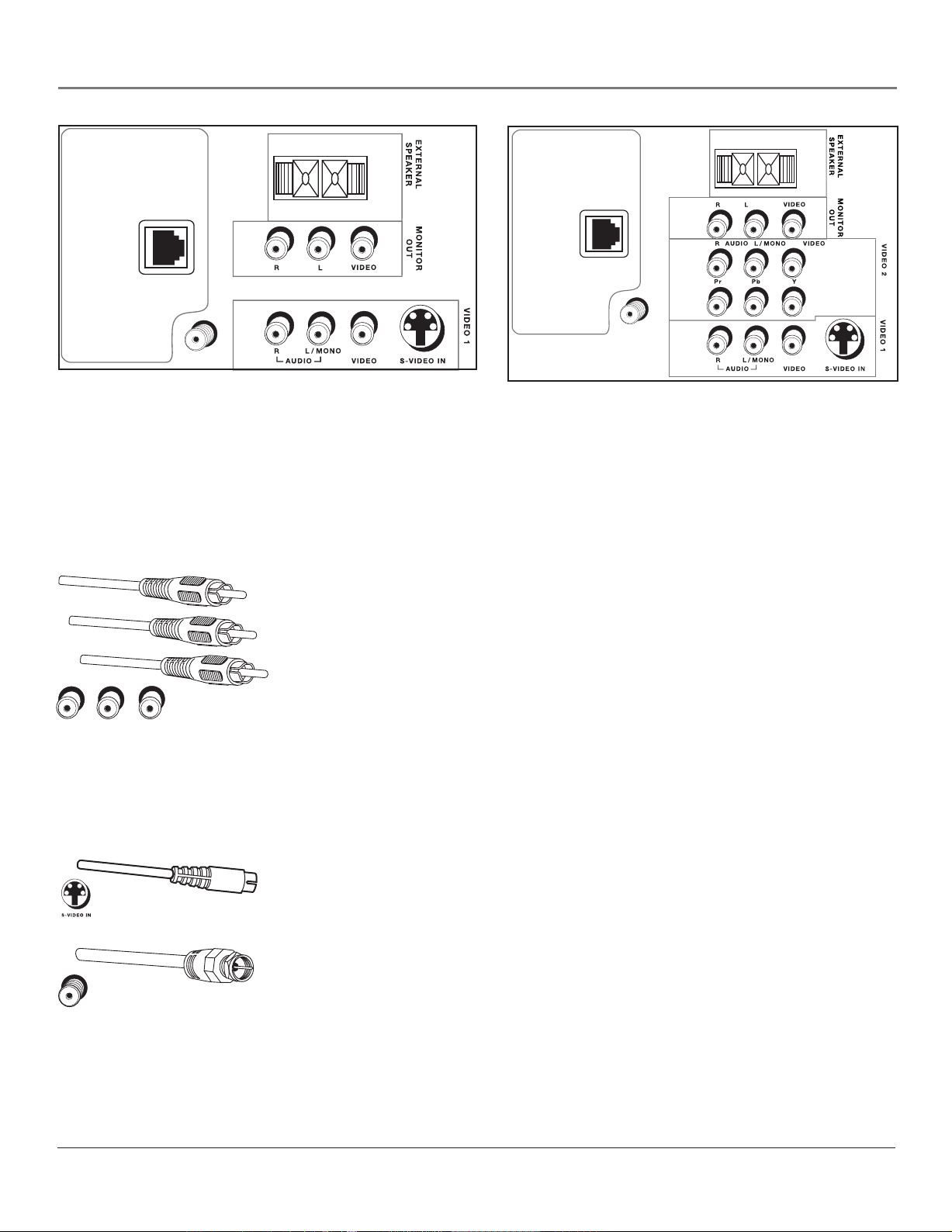
Conexiones y Configuración
6 Capítulo 1
DSCI
Port
TV ANT
DSCI
Port
TV ANT
Explicación de los Conectores y los Cables
Este manual cubre los modelos de TV que tienen diferentes paneles posteriores. Haga corresponder el panel posterior de su TV
con uno de los paneles mostrados. Esta sección describe los conectores que puede utilizar para hacer las conexiones. Existen
varias maneras de conectar componentes a su televisor.
Continúa en la siguiente página
VIDEO 1
ENTRADAS VIDEO, AUDIO R y L/MONO Se utilizan para conectar componentes tales
como una VCR, Lector de DVD, cámara de video, reproductor de discos láser o consolas de
videojuegos con salidas de audio y video. Estas conexiones se emplean para realizar la mayor
parte de las conexiones de Audio/Video entre distintos componentes.
Nota: Si su componente tiene sólo una entrada para audio (mono), conéctela al
conector de audio izquierdo (blanco L/Mono) ubicado en el televisor y no conecte
la parte de audio derecha del cable.
• R AUDIO (DERECHO) Permite la conexión de audio derecha. Generalmente, este
conector de audio es rojo.
• L AUDIO (IZQUIERDO) Permite la conexión de audio izquierda. Generalmente, este
conector de audio es blanco.
• VIDEO Permite una conexión de video compuesta. Generalmente, este conector de
video es amarillo.
• S-VIDEO Permite obtener una imagen de mayor calidad que los conectores de video
ya que así se separa la porción a colores de la señal de la porción a blanco y negro. Al
hacer la conexión S-VIDEO IN, cerciórese de conectar los cables de audio izquierdo y
derecho a los conectores de entrada L/MONO y R AUDIO.
• TV ANT Se utiliza para acoplar ya sea un sistema de cable o antena al TV. Acople un
cable coaxial al conector TV ANT del televisor y al conector de salida de la VCR (a veces
identificado como OUT TO TV).
Modelo J32F635
Modelos J24F635 y J27F635
S-Video Jack
Audio/Video Jacks
TV ANT
Digital Audio
Out Jack
Phone Jacks
Y PB P
R
S-Video Jack
Audio/Video Jacks
TV ANT
Digital Audio
Out Jack
Phone Jacks
Y PB P
R
S-Video Jack
Audio/Video Jacks
TV ANT
S-Video Jack
Audio/Video Jacks
Page 7
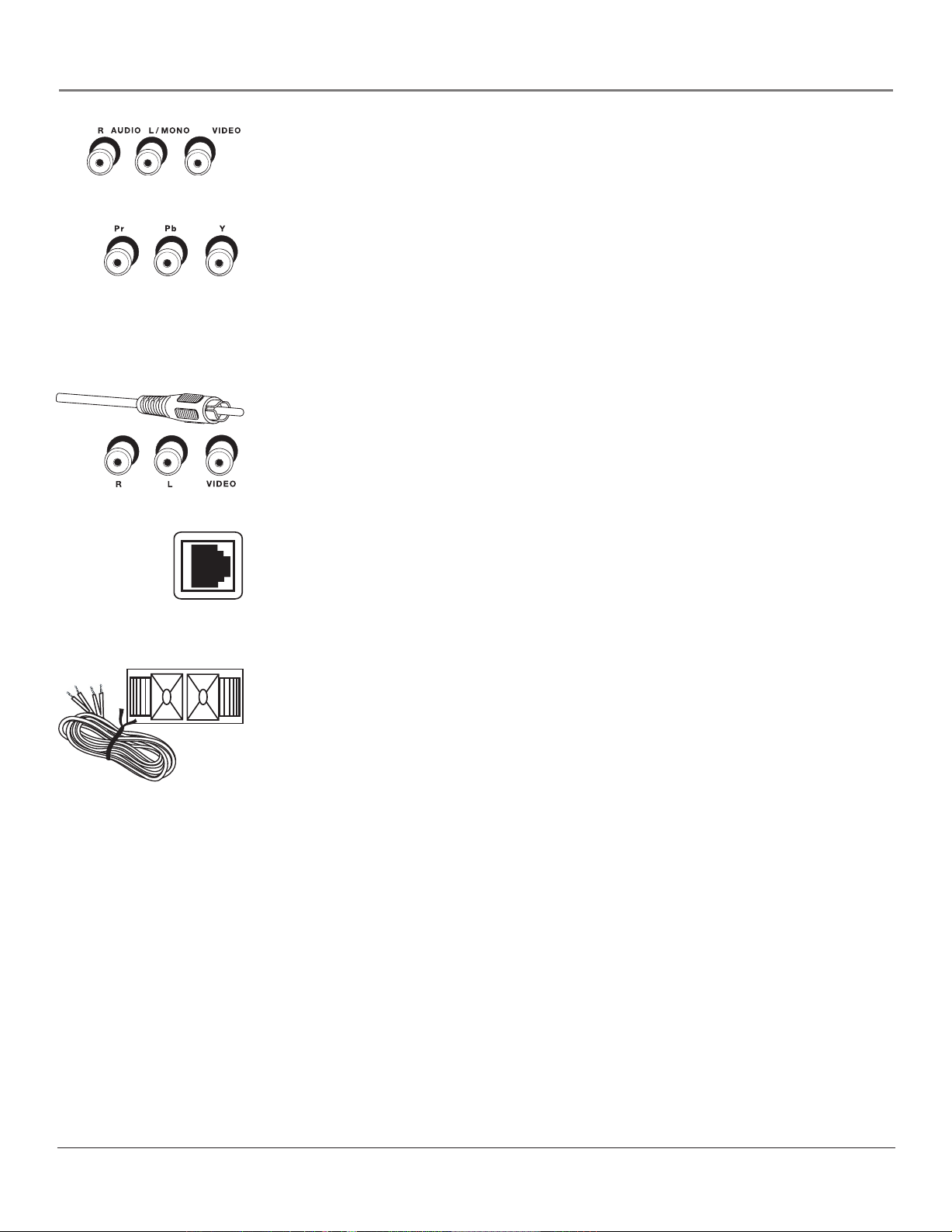
Conexiones y Configuración
Capítulo 1 7
VIDEO 2 (Modelo J32F635 solamente)
ENTRADAS VIDEO, AUDIO R y L/MONO e Y, Pb, Pr Le permiten conectar una segunda
fuente de video de componente, tal como un Lector de DVD.
• Y, Pb, Pr Brinda una calidad de imagen óptima puesto que el video está dividido en tres
señales. Para esta conexión, use tres cables clasificados para video. Si está usando Y, Pb,
Pr, asegúrese de conectar los cables de audio izquierdo y derecho a los conectores de
entrada VIDEO 2 AUDIO.
• AUDIO R y L/MONO y VIDEO Su descripción es igual que la de VIDEO 1.
SALIDA DEL MONITOR
SALIDAS DE AUDIO/VIDEO Permiten la conexión de amplificadores de audio externo,
altavoces de potencia, receptores de audio para calidad de sonido mejorado o un monitor
de video externo con el uso de VIDEO OUT. Sírvase notar que estas salidas no pueden
transportar altavoces estándar directamente.
DSCI Port (Puerto DSCI) Este puerto se utiliza para transferir información entre un TV y
otros dispositivos, tales como una cuadro de clonación o sistema interactivo. Este puerto es
un puerto tipo teléfono de ocho clavijas. Cuando el TV recibe un mensaje a través del puerto
DSCI (interfase de comunicaciones digital en serie), actuará según las instrucciones digitales
recibidas. Para mayor información sobre sus conexiones y funcionamiento, sírvase comunicarse
con su distribuidor o suplidor del sistema interactivo.
EXTERNAL SPEAKERS (ALTAVOCES EXTERNOS) Estos conectores se utilizan para conectar
su TV a un altavoz monofónico. Si desea transmitir audio del TV hacia otra habitación, conecte
el altavoz externo directamente en el TV utilzando un cable para altavoces de clase 2.
Nota: Los altavoces deben tener una impedancia mínima de 16 ohmios.
DSCI
Port
S-Video Jack
Audio/Video Jacks
Y PB P
R
Page 8
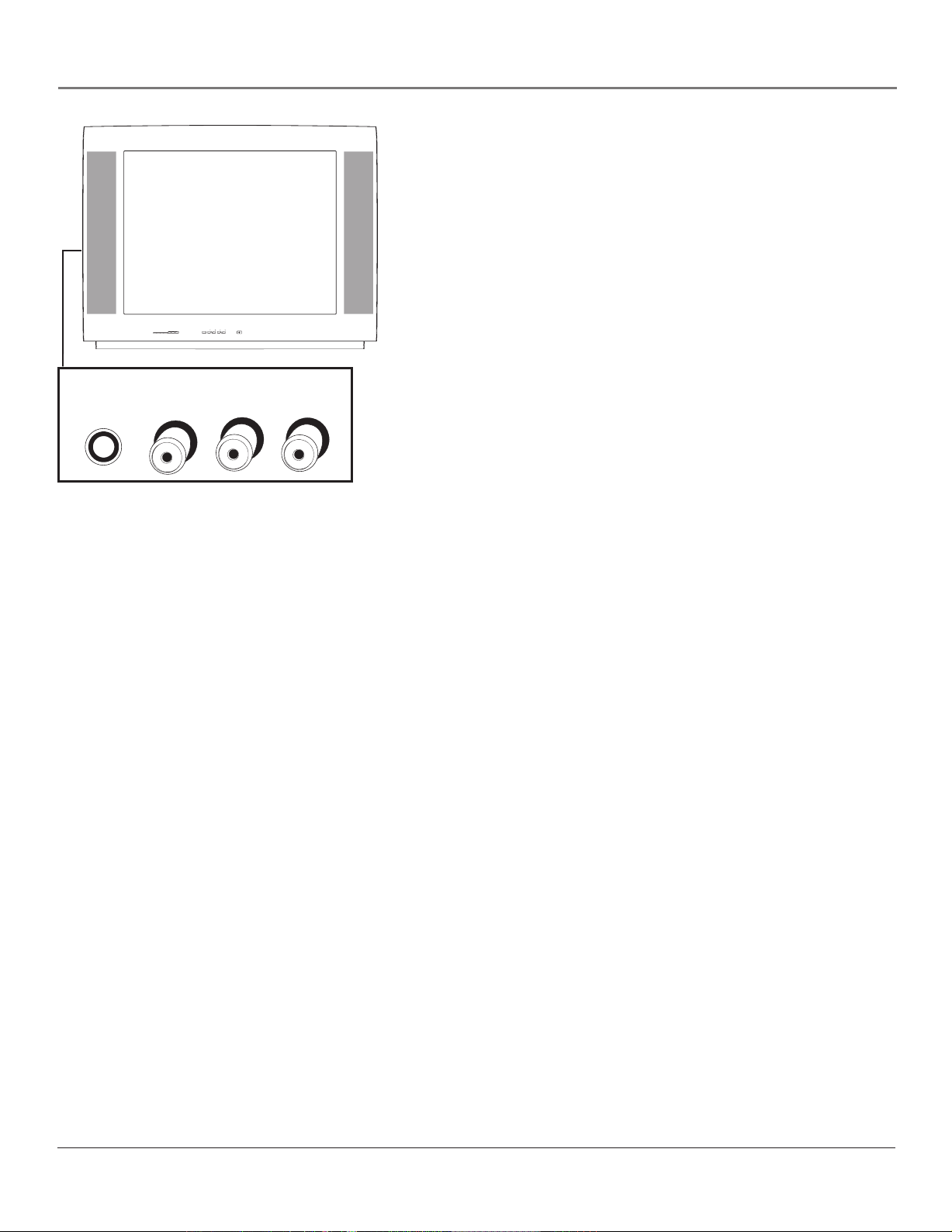
Conexiones y Configuración
8 Capítulo 1
La Parte Frontal de su Televisor
Conectores de Entrada Frontal
Para su conveniencia, el TV cuenta con conectores de entrada frontales: un
juego de entradas de audio/video, un conector S-Video y un conector para
audífonos. Estos conectores se encuentran en la parte frontal del TV, en el
lado. Para acceder al componente que conectó a la parte frontal del TV,
oprima el botón INPUT del control remoto hasta que en la pantalla aparezca
el término FRNT. Los conectores son ideales para acoplar consolas de
videojuegos o cámaras de video.
Nota: Cuando se acople un componente que sólo tiene un conector de
audio, tal como cámaras de video, utilice el conector AUDIO L/MONO
del televisor para escuchar el audio.
H-PHONE Le permite conectar los audífonos para escuchar el sonido que
proviene del TV.
L/MONO y R AUDIO Recibe las señales de audio de otro componente, por
ejemplo, VCR, cámara de video o consola de videojuegos.
VIDEO Recibe las señales de video de otros componentes, por ejemplo,
VCR, cámara de video o consola de videojuegos.
S (S-Video) de incluirlo Brinda una imagen de mejor calidad cuando recibe
s-video de otro componente. Al hacer la conexión S-VIDEO IN, cerciórese de
conectar los cables de audio izquierdo y derecho a los conectores de entrada
L/MONO y R AUDIO.
Botones del Panel Frontal
Si no puede ubicar su control remoto, puede usar los botones en el panel frontal del televisor para manejar muchas de
sus funciones.
MENU/OK Hace que aparezca el menú Principal. En el sistema de menús, selecciona los elementos resaltados.
CH v Explora hacia abajo a través de la lista de canales actual. En el sistema de menús, actúa como el botón de flecha hacia
abajo del control remoto y ajusta los controles del menú.
CH Explora la lista de canales en orden ascendente. En el sistema de menús, actúa como el botón de flecha hacia arriba del
control remoto y ajusta los controles del menú.
VOL < Reduce el volumen. En el sistema de menús, actúa como el botón de flecha hacia la izquierda del control remoto y ajusta los
controles del menú.
VOL > Aumenta el volumen. En el sistema de menús, actúa como el botón de flecha hacia la derecha del control remoto y ajusta los
controles del menú.
POWER Enciende y apaga el televisor.
Inicio
Los pasos a continuacion le conectan su TV y lo habilitan para que pueda verlo.
Enchufe el TV y enciéndalo
Conecte el extremo del cable de corriente al contacto a tierra de la pared. Introduzca totalmente el enchufe en la toma de
alimentación eléctrica. Oprima POWER (ENC./APAG.) en el control remoto o el televisor.
Instale las Pilas del Control Remoto
1. Deslice la tapa del compartimiento de las pilas.
2. Coloque dos pilas tamaño AAA en el control remoto, haciendo corresponder los extremo + y - de cada pila en el
compartimiento.
3. Vuelva a colocar la tapa.
v
MENU/OK
VOL
CH
CH
VOL
POWER
READY
ADVISORY
WA
TCH
WARNING
VIEW
MESSAG
E
STOP
ALAR
M
HEAR
VOICE
L/MONO
AUDIO
VIDEO
R
H-PHONE
Page 9
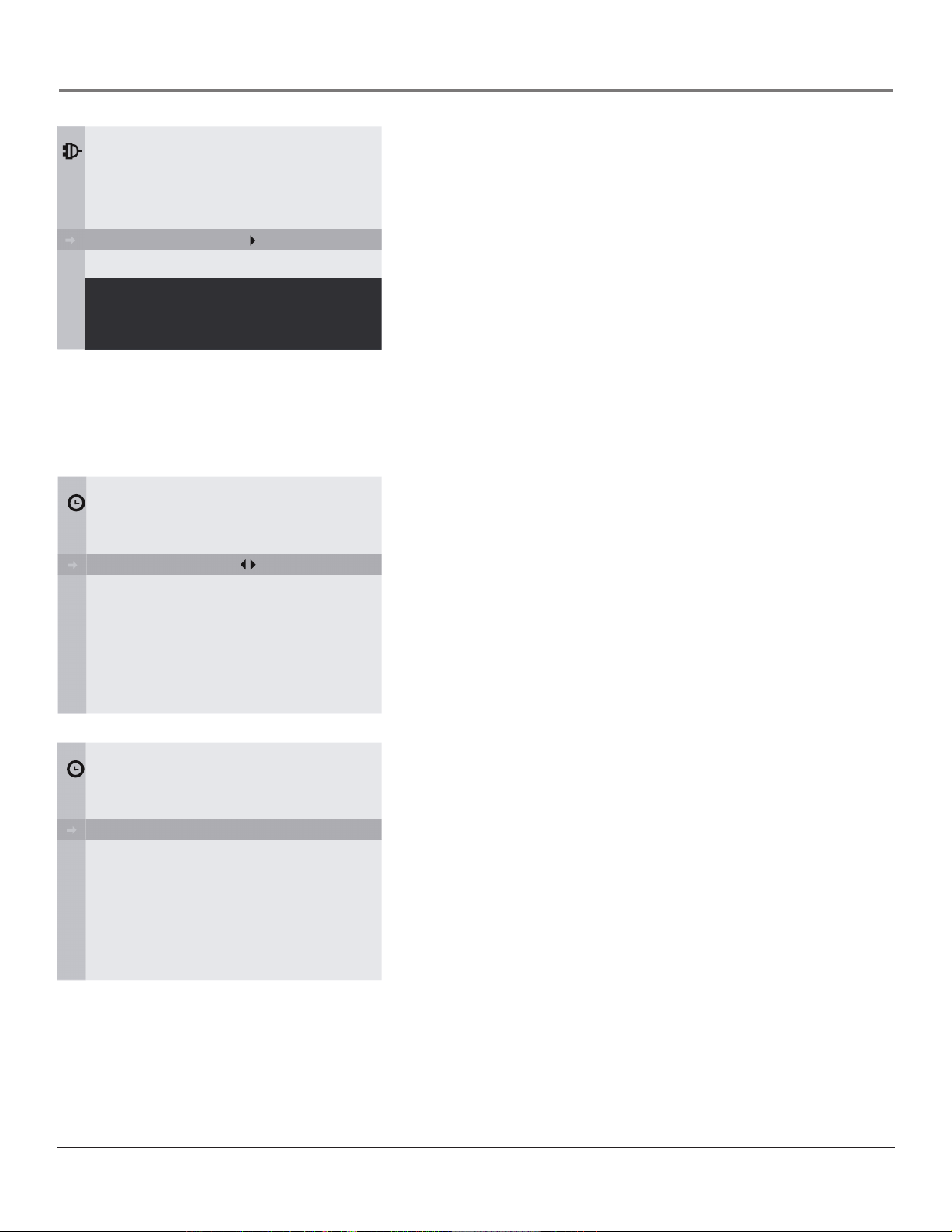
Conexiones y Configuración
Capítulo 1 9
Guarde Todos los Canales Disponibles en la
Memoria
1. Vaya al menú Instalación, con el control remoto maestro (CRK17TD1),
oprima MENU y luego seleccione Instalación. En este menú podrá
configurar su Tipo Señal.
Luego, vaya a Búsq. Auto Cnls., el TV buscará
todos los cananles accesibles a traves de la antena o el sistema de cable.
2. Seleccione la lista de canales para la cual desearía encontrar canales (Lista
A es la opción por omisión).
3. Oprima el botón de flecha hacia abajo para seleccionar Iniciar.
Oprima
el botón OK para iniciar la búsqueda. El TV busca canales activos y los
añade a la lista de canales.
Nota: Los Canales de Entrada de Video (VID, SVID, etc.) deben añadirse
a la lista de canales activa de forma separada antes de que puedan
accesarse. Consulte la sección del menú Instalación a final de este
capítulo para obtener mayor información sobre el menú de Canales y
Lista y Etiquetas.
Ajuste el Reloj
Las opciones de reloj actuales podrían no estar disponibles para el usuario
básico, dependiendo cómo han sido configuradas por el usuario maestro. (El
menú Config. Reloj no se encuentra disponible en el menú básico.)
Para configurar el reloj, desde el menú Principal seleccione
Reloj luego
Config. Reloj. Si no se ha configurado la hora actual, utilice los botones
numéricos y de flecha en el control remto para llevar a cabo los cambios.
1. Desde el menú Principal, resalte
Reloj y oprima OK.
2. Config. Reloj quedará resaltada. Oprima el botón de flecha hacia la
derecha para ingresar el menú.
3. Reloj quedará resaltado. Para configurar el reloj oprima el botón de
flecha hacia la derecha y hacia la izquierda o reste los minutos. Use los
botones numéricos para establecer la hora. El botón OK cambia am y
pm.
El ClonePRO™
Si varios TV necesitan programarse con la misma configuración de menús,
puede utilizarse un ClonePRO opcional para copiar todos los ajustes
del menú desde un TV a otro para reducir el tiempo de instalación. La
información se puede cargar y descargar desde ClonePRO mediante el puerto
DSCI en el panel posterior del TV o mediante el sensor IR. Un ClonePRO
puede obtenerse a través de su distribuidor comercial de RCA. El Capítulo 2
incluye información acerca de este control remoto; consulte la página 20. Si
desea configurar otras opciones de menú antes de usar ClonePRO, continúe
en este capítulo. Puede utilizar ClonePRO en cualquier momento.
Regresar
Config. Reloj ...
Apagado auto. 00:00
Despertador ...
Programa ...
RELOJ
Regresar
Reloj 08:25AM
Config. Acceso Inhabilit....
Comp. Hora Ning.....
CONFIG. RELOJ
BUSQ. AUTO CANALES
Regresar
Lista Canales Lista A...
Iniciar En curso...
Canal 012
Oprima OK para comenzar la
búsqueda automática de canales
Page 10
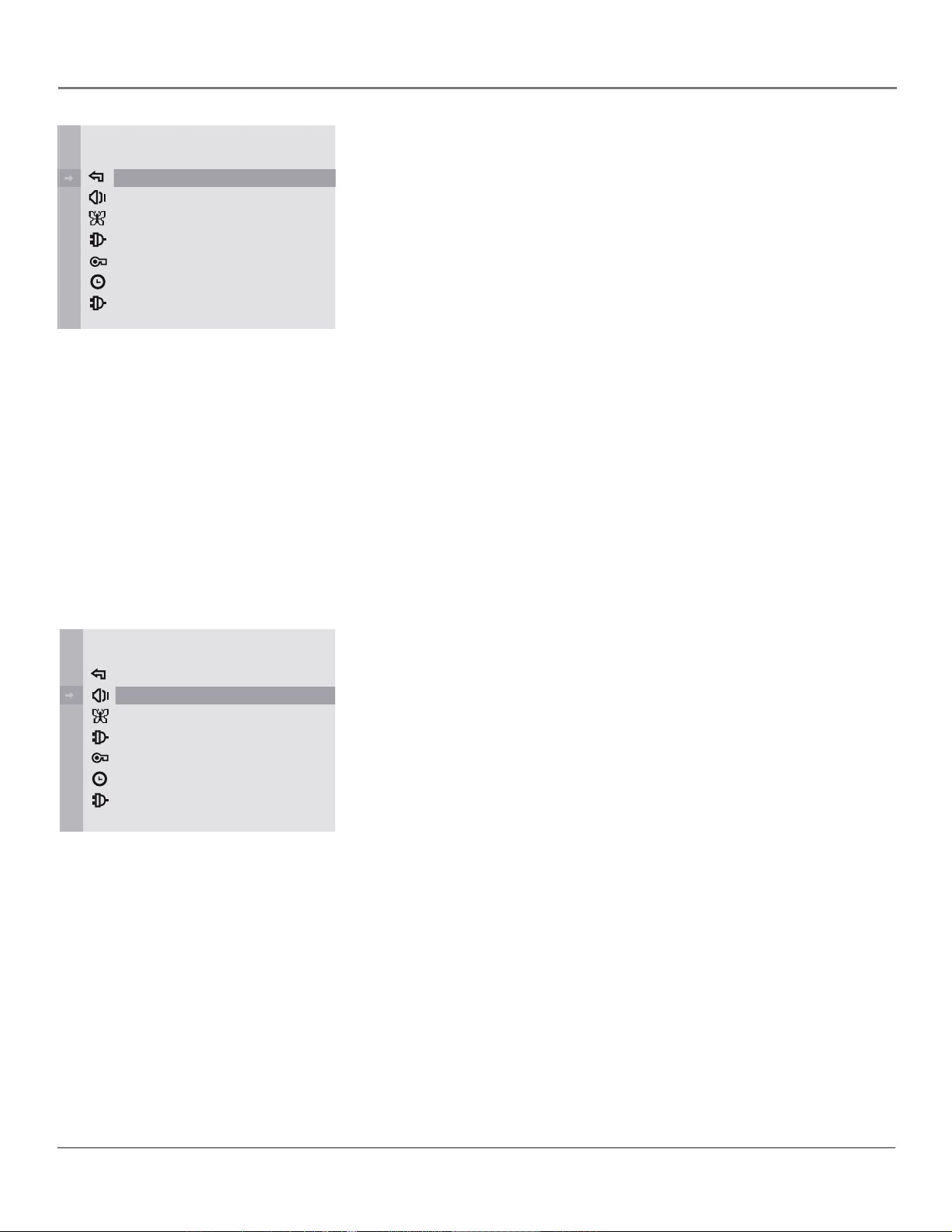
Conexiones y Configuración
10 Capítulo 1
Descripción de los Menús
Este TV muestra dos niveles de menús: maestro y básico.
Menús Maestros
Los menús maestros se encuentran accesibles al oprimir MENU en el control remoto
maestro (CRK17TD1). Este menú muestra todas las opciones de los menús. La
persona que selecciona las configuraciones disponibles para el usuario final se llama
“usuario maestro.”
Menús Básicos
Los menús básicos se encuentran disponibles oprimiendo MENU en un control
remoto básico (CRK17TC1 u otro control) o el panel frontal. Las selecciones
disponibles en los menús básicos y los paneles de control variarán dependiendo
de los límites establecidos por el usuario maestro y la entrada seleccionada. Usted
puede apagar el menú básico completamente a través del menú Opciones Acceso y
Encend. Para mayor información sobre los efectos de las selecciones de los usuarios
maestros en el menú básico y la funcionalidad de los usuarios básicos, continúe en
este capítulo.
Nota: Las opciones establecidas en el menú maestro se guardan en la
memoria no volátil. Si se cambia algunas de las opciones del menú básico,
y luego se apaga el TV, éste regresa por omisión a los ajustes del menú
maestro una vez se vuelva a enceder.
Uso de los Menús Maestros y Básicos
Los menús y las listas de opciones utilizan la regla de “apuntar y seleccionar” para
navegar, pero los paneles de control utilizan una variedad de métodos para ajustar
las funciones de su TV. Las páginas a continuación detallan cómo utilizar estos
controles para personalizar las funciones de su TV.
Oprima MENU en el control remoto (control maestro remoto para el menú maestro,
control remoto básico para el menú básico) o en el panel frontal (menú básico) para
hacer que aparezca el Menú Principal.
Para seleccionar un elemento de menú:
• Navegue con los botones de flechas y luego seleccione OK.
• Navegue con los botones de flecha y luego seleccione el botón de flecha hacia
la derecha (salvo que se trate de una lista de opciones).
Salir
Sonido
Imagen
Opciones Acceso y Encend.
Control de padres
Reloj
Instalación
MENU PRINCIPAL - MAESTRO
Cómo Salir de un Menú
Existen tres formas de salir de un menú. Observe que no todos los métodos funcionan con todos los menús:
• Resalte
Salida y oprima OK.
• Oprima MENU en el control remoto.
• Oprima CLEAR, los indicadores en pantalla desaparecen y usted regresa al modo de ver televisión.
Cómo Establecer Límites en los Menús Maestros
Algunas pantallas en los menús maestros no se encuentran disponibles en los menús básicos. Quizás desee que el usuario básico
no pueda disponer de algunas otras opciones. En estas próximas páginas se describen estos tipos de opciones de menú. Para
hacer todas las opciones no disponible, establezca los menús en el menú Opciones Acceso y Encend. en Inhabilitado. En el
Capítulo 3 encontrará información sobre las opciones de los menús básicos.
El Menú Principal Maestro.
Salir
Sonido
Imagen
Guía de Canales
Control de Padres
Reloj
Idioma & CC
MENU PRINCIPAL
El Menú Principal Básico. Las selecciones
disponibles en este menú cambian según
los límites establecidos por el usuario
maestro.
Page 11
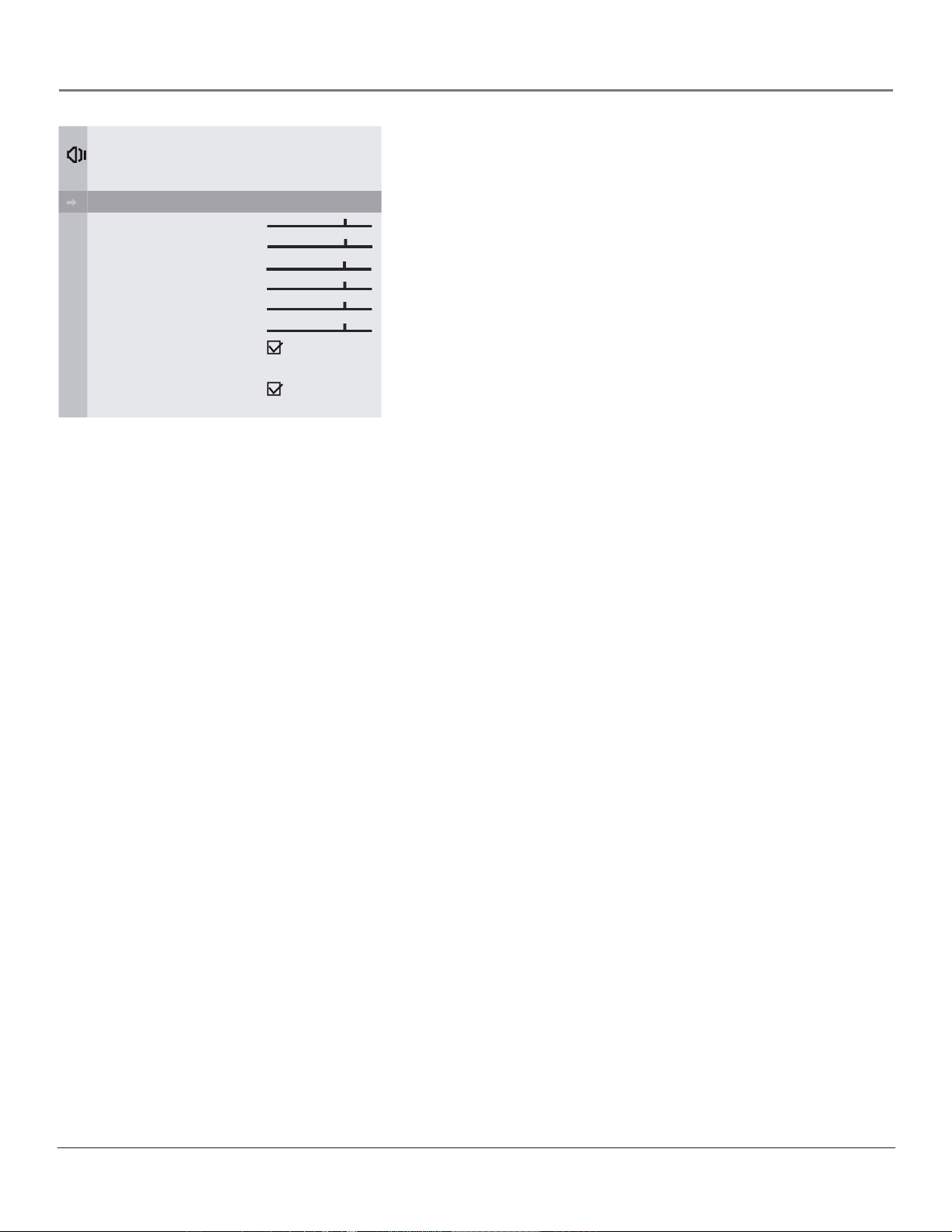
Conexiones y Configuración
Capítulo 1 11
Menú Sonido
Desplácese a la función que desea configurar. Use el botón de flecha hacia
la derecha para cambiar la configuración.
Regresar Lo regresa al menú anterior.
Tipo de sonido Usted contará con diferentes opciones dependiendo
de los conectores que utilice y de las conexiones que se hayan hecho.
Seleccione entre Mono, Estéreo, Ampliado, SAP,
e IZQUIERDO. Estéreo
divide la señal entrante de audio estereofónico entre los canales izquierdo
y derecho. La mayoría de los programas televisivos y materiales grabados
tienen audio estereofónico. La pantalla del televisor muestra la palabra
Estéreo cuando sintoniza un programa transmitido con sonido estereofónico.
Agudos Aumenta o reduce la alta frecuencia de audio.
Graves Aumenta o reduce la baja frecuencia de audio.
Balance Se desvanece entre los altavoces izquierdo y derecho.
Volumen inicial Ajusta el volumen del TV a un nivel específico cada vez que
se encienda.
Nota: Cuando el puerto DSCI (Interfase de Comunicaciones Digital
en Serie) se utiliza para encender y apagar el TV, no funcionarán los
ajustes del Volumen inicial.
Volumen Mínimo Re-dimensiona la barra deslizadora del control de
volumen de manera que la posición de la extrema izquierda siempre sea el
volumen mínimo permisible (pero no necesariamente el volumen mínimo
posible).
Volumen Máximo Re-dimensiona la barra deslizadora del control de
volumen de manera que la posición de la extrema derecha siempre sea el
volumen máximo permisible (pero no necesariamente el volumen máximo
posible).
Nivel vol. auto. Reduce los estallidos de volumen durante las
interrupciones comerciales. Evita tener que ajustar constantemente el control
del volumen.
Ajústelo en Encendido o Apagado. La opción por defecto es
Apagado.
Salida audio Le permite ajustar las salidas de audio a nivel de control fijo
o variable. El nivel de audio cambia con el control del volumen o cuando es
fijo no cambia independientemente del ajuste del volumen. La opción por
defecto es variable.
Bloq. Volumen Enciende los altavoces del TV y ajusta las salidas de
audio proporcial al ajuste del volumen de corriente. Cuando se habilita esta
función, se inhabilitarán sin sonido y otros controles de volumen.
Regresar
Ti
po de sonido Estéreo...
Agudos
Graves
Balance
Vo
lumen inicial
Vo
lumen Mínimo
Vo
lumen Máximo
Nivel vol. auto.
Salida audio Fija...
Bloq. Volumen
SONIDO
Page 12
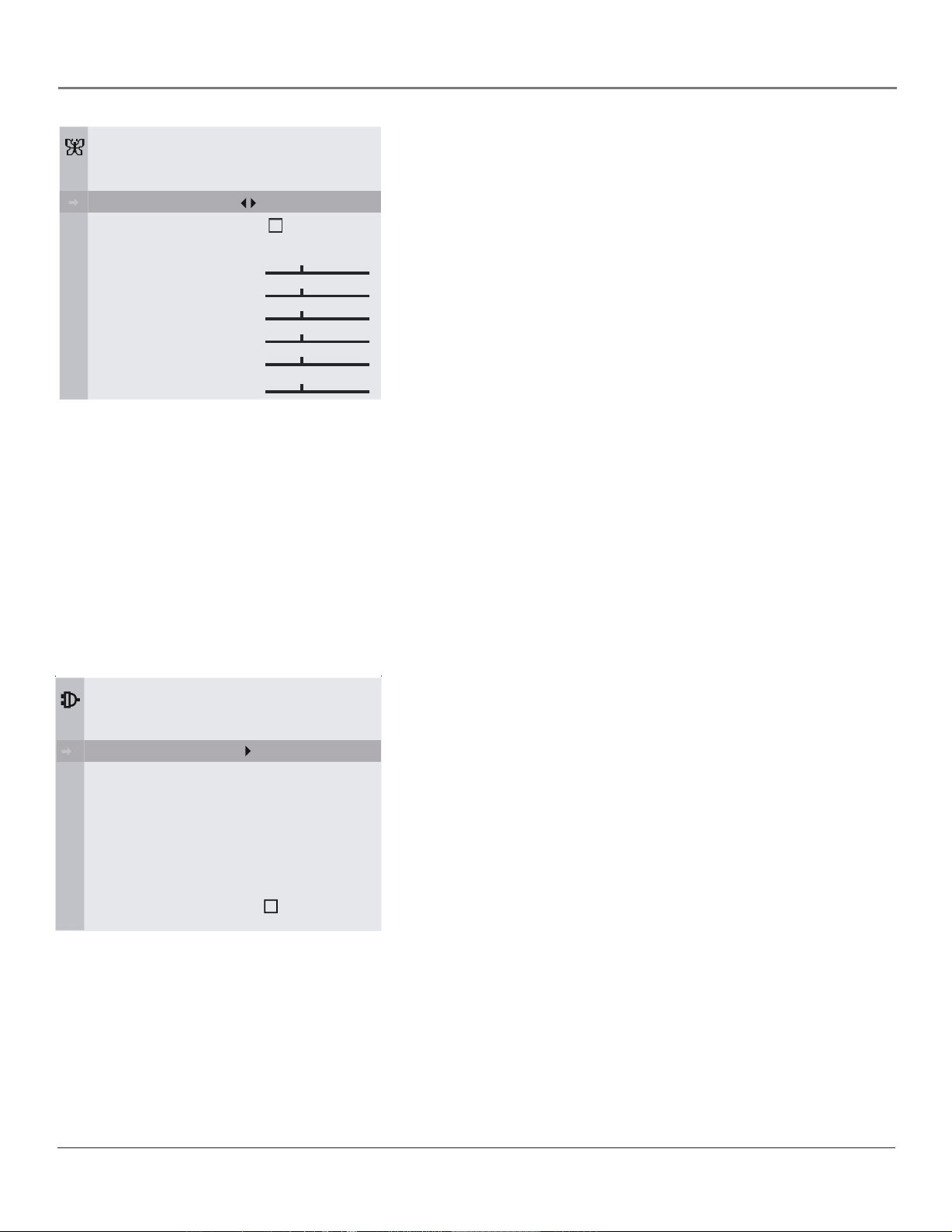
Conexiones y Configuración
12 Capítulo 1
Menú Imagen
Los elementos del menú Imagen le permiten ajustar la apariencia de las
imágenes en pantalla para cada fuente de entrada de video. Desplácese a la
función que desea configurar. Use el botón de flecha hacia la derecha para
cambiar la configuración.
Regresar Lo regresa al menú anterior.
Predefinición Elija entre Luz baja, Natural, Luz alta o Personal. El ajuste por
defecto es Natural.
Color auto. Le permite configurar el color automático a Encendido o
Apagado. La opción por defecto es Apagado.
Calidez Color Seleccione entre Frío, Neutro o Cálido. El ajuste por defecto
es Neutro.
Luminosidad Ajusta la luminosidad de la imagen.
Color Ajusta la intensidad de la imagen.
Contraste Ajusta la luminosidad de la imagen.
Nitidez Ajusta la nitidez de la imagen. Cuando las entradas del componente
se utilizan, esta selección aparece color gris (inhabilitada).
Tinte Ajusta el balance entre los niveles de rojo y verde de la imagen.
Inclinación (modelo J32F635 solamente) Ajusta el ángulo de la imagen del
TV. El botón de flecha hacia la derecha gira la imagen hacia la derecha. El
botón de flecha hacia la izquierda gira la imagen hacia la izquierda. Cuando
lo ajusta el usuario maestro, la configuración se utiliza la próxima vez que se
encienda el TV.
Regresar
Predefinición Luz alta...
Color auto.
Calidez Color Neutro...
Luminosidad
Color
Contraste
Nitidez
Ti
nte
Inclinación
IMAGEN
OPCIONES ACCESO Y ENCEND.
Regresar
Control Remoto TV1....
Acceso al Menú Básico Habilitado...
Enc./Apag. TV Enc Siempre....
Ahrr. Energía Inhabilit....
Panel frontal Habilitado...
Control de Padres Básico...
AlimMin Modo Esp. Habilitado...
Modo Histórico
Menú Opciones de Acceso y Encendido
El menú Opciones Acceso y Encend. le permite al usuario maestro
especificar las funciones y características a las que los usuarios básicos
podrán tener acceso. Desplácese a la función que desea configurar. Use
el botón de flecha hacia la derecha para cambiar la configuración.
Regresar Lo regresa al menú anterior.
Control Remoto (Configuración) Esta función le permite al usuario
maestro determinar el TV que el control remoto opera. Seleccione entre
TV1, TV2, TV3, TV1&2, TV1&3, TV2&3, Todo o Inhabilitado. El ajuste por
defecto es Todo. Si se elige Inhabilitado, el TV no responderá al control
remoto básico, salvo cuando se haya oprimido MENU desde el control
remoto maestro.
Nota: Aunque algunos televisores respaldan TV3, el control remoto
maestro no puede programarse para el estado TV3.
Acceso al Menú Básico Este ajuste le permite determinar si los menús
básicos del TV se encuentran accesibles. Seleccione Habilitado o Inhabilit.
Cuando el menú básico se encuentra inhabilitado, los usuarios no podrán
obtener acceso a menús a través del control remoto básico o del panel
frontal.
Enc./Apag. TV Este ajuste le permite determinar si el TV puede encenderse
o apagarse con el botón POWER en el control remoto o el panel frontal.
Elija entre:
Nota: Los ajustes de Apagado auto., Programa
y Ahrr. Energía no estarán disponibles cuando
Enc Siempre se haya activado, independientemente de que se hayan establecido antes de
elegirse dicha opción.
Page 13

Conexiones y Configuración
Capítulo 1 13
Enc Siempre El TV se encuentra siempre encendido y no puede apagarse, el Apagado auto., Programa y Ahrr. Energía se
encuentran inhabilitados.
Notas: Cuando se utilice Enc Siempre, KidPass no estará disponible.
Cuando el puerto DSCI (Interfase de Comunicaciones Digital en Serie) se utiliza para encender y apagar el TV, se anulará el
ajuste Enc Siempre.
Conmutado El TV puede encenderse o apagarse; Apagado auto., Programa y Ahrr. Energía pueden habilitarse. Este es el
ajuste por omisión.
Ahrr. Energía Cuando está habilitada, esta función apaga el TV luego de un periodo de inactividad específico (sin tener
que oprimir botones en el control remoto o el panel frontal). Usted puede alternar entre los ajustes Inhabilit., 2 Hrs, 1 Hr y
30 minutos. Inhabilitado es el ajuste por omisión. Si Enc./Apag. TV se establece en Enc Siempre, se ignorarán los ajustes de Ahrr.
Energía
. Se mostrará un mensaje de advertencia antes de que el TV se apague.
Panel frontal Esta configuración determina si los botones del panel frontal están activos (pueden utilizarse para controlar el
TV) o no.
Control de Padres Esta función determina la cantidad de acceso que los usuarios básicos tienen al Control de Padres. El bloqueo
de clasificación basada en la edad y los temas del contenido se describen en el Capítulo 3. Seleccione entre:
Bás.&Cntrsñ. (Contraseña) Los usuarios básicos podrán ingresar al menú Control de Padres y cambiar la contraseña. Los
usuarios básicos pueden ver programación bloqueada ingresando la contraseña del sistema. Este es el ajuste por omisión.
Básico Los usuarios básicos podrán ingresar al menú Control de Padres pero no podrán cambiar la contraseña. Los usuarios
básicos pueden ver programación bloqueada ingresando la contraseña del sistema.
No Básico El Control de Padres no aparece en el menú principal básico. Los usuarios básicos pueden ver programación
bloqueada ingresando la contraseña del sistema.
Si el Control de Padres se ajusta en No Básico, Acceso Clsf películas, Acceso Clasific TV, Bloqueo Programas Sin Clasif., y
Bloqueo Canales no estarán disponibles para los usuarios básicos, independientemente de cuáles elementos hayan sido ajustados
individualemnte en el menú Control de Padres.
AlimMin Modo Esp Cuando se encuentra habilitada, mantiene los niveles de consumo de energía dentro de las pautas de
ENERGY STAR
®
. El TV se envía con esta función habilitada.
Modo Histórico Cuando se enciende, le permite al TV operar con versiones DSCI anteriores. Así, la unidad podrá funcionar con
sistemas antiguos. El ajuste por defecto es Desactivado.
Nota: Cuando Control Remoto y Panel Frontal están ajustados en Inhabilitado, el botón MENU en el control remoto maestro
enciende el TV.
Page 14

Conexiones y Configuración
14 Capítulo 1
Regresar
Ajustes V-Chip EE.UU. ...
Ajustes V-Chip Canadá
...
Sin clsf/exentos
KidPass ...
Bloq. Panel Frnt.
Blq. Cnt. Padres ...
Accs. Cnt. Padres ...
CONTROL DE PADRES
Control de Padres
Este menú muestra todas las opciones del menú Control de Padres. Al fungir
de usuario maestro, usted selecciona las opciones que estarán disponibles
para el usuario final básico. Desplácese a la función que desea configurar.
Use el botón de flecha hacia la derecha para cambiar la configuración.
Regresar Lo regresa al menú anterior.
Ajustes V-Chip EE.UU. Muestra las configuraciones para la versión
estadounidense de V-Chip. Si usted vive dentro de los Estados Unidos, elija
esta opción.
Ajustes V-Chip Canadá Muestra las configuraciones para la versión
canadiense de V-Chip. Si usted vive en el Canadá, elija esta opción.
Sin clsf/exentos (Programa) Esta configuración le permite al usuario
maestro determinar si se podrán ver o no programas sin clasificar/exentos.
Elija Desbloqueado para todos los programas sin clasificar que podrán verse.
Elija Bloqueado y todos los programas sin clasificar no estarán disponibles.
Para mayor información, vaya a la página 29.
KidPass La función KidPass les permite a los padres establecer la cantidad de
tiempo que un niño puede ver TV todos los días de la semana. Para mayor
información sobre esta función, vaya a la página 30.
Nota: Cuando Enc./Apag. TV se establece en Enc Siempre, no
funcionarán los ajustes de KidPass. Para que KidPass pueda funcionar,
deberá establecerse la cantidad de tiempo.
Bloq. Panel Frnt. Este ajuste le permite inhabilitar (bloquear) los botones
del panel frontal del TV y puede utilizarse como método de Control de
Padres. Al hacer eso, eliminará el acceso a todo control capaz de hacer
funcionar el TV. El control remoto todavía puede sintonizar los canales.
Blq. Cnt. Padres Pone en efecto las configuraciones establecidas en el
menú Control de Padres. Se requiere una contraseña.
Accs. Cnt. Padres Esta función le permite seleccionar los elementos del
menú de Control de Padres acessibles a través de las menús básicos. Si los
usuarios básicos tienen acceso al menú Control de Padres, el usuario maestro
aún podrá establecer un acceso limitado dentro del menú a través del menú
Accs. Cnt. Padres. El ajuste alterna entre
Básico y No Básico. Las opciones
dentro del menú de acceso son las siguientes:
Acceso Clsf películas EE.UU.,
Acceso Clasific. TV EE.UU., Clasif. Inglés CA, Clsf francés CA, Sin clasf./
exentos, y KidPass.
Nota: El usuario maestro siempre puede
ingresar al Control de Padres y cambiar la
contraseña.
Page 15

Conexiones y Configuración
Capítulo 1 15
Menú Reloj
Este panel de control le permite controlar varias funciones relacionadas con
la fecha/hora. Desplácese a la función que desea configurar. Use el botón de
flecha hacia la derecha para cambiar la configuración.
Regresar Lo regresa al menú anterior.
Config. Reloj Lo lleva al menú Configuración del Reloj.
Regresar Lo regresa al menú anterior.
Reloj Muestra la hora actual si el usuario maestro ha establecido la hora.
Si el usuario maestro lo permite, el usuario básico puede configurar el reloj.
Oprima OK para alternar entre
am y pm.
Config. Acceso El usuario maestro selecciona quién puede configurar y
modificar la hora actual:
Básico Los usuarios básicos pueden accesar la información sobre la
hora actual y realizar cambios.
Inhabilitado Si el usuario maestro ha configurado la hora, la
información sobre la hora se encontrará disponible pero no se podrá
cambiar.
Auto. Los usuarios básicos pueden accesar la información sobre la
hora actual pero no pueden realizar cambios. Con esta opción, si el
usuario maestro no configura la hora, el software del TV software
intentará adquirir la información sobre la hora de transmisiones que la
brinden.
Comp. Hora Configura una compensación (de +12 a -12 horas) a partir
de la Hora Universal (UCT). La configuración se da en incrementos de 30
minutos. Si ingresa la hora manualmente, esta opción aparece color gris
(inhabilitada). Las compensaciones EE.UU. comunes de las UCT son:
Hora del Este -5:00
Hora del Centro -6:00
Hora de la Montaña -7:00
Hora del Pacífico -8:00
Alaska -9:00
Hawai -10:00
Apagado auto. Le permite ajustar su TV para que se apague a una hora
determinada. Oprima el botón de flecha hacia la derecha para añadir 15
minutos al reloj (hasta cuatro horas).
Despertador Le permite al usuario maestro configurar la disponibilidad para
este despertador en Encendido o Apagado.
Nota: Cuando el control remoto ClonePRO se utilice a través del
puerto DSCI (Interfase de Comunicaciones Digital en Serie) del TV
para encender y apagar el TV, no funcionarán las configuraciones del
Apagado auto. y del Despertador.
Programa Le permite configurar el TV para encenderlo o apagarlo a horas
específicas en un canal específico—una vez o diariamente.
Regresar
Reloj 08:25AM
Config. Acceso Inhabilit....
Comp. Hora Ning.....
CONFIG. RELOJ
Regresar
Config. Reloj ...
Apagado auto. 00:00
Despertador ...
Programa ...
RELOJ
Page 16
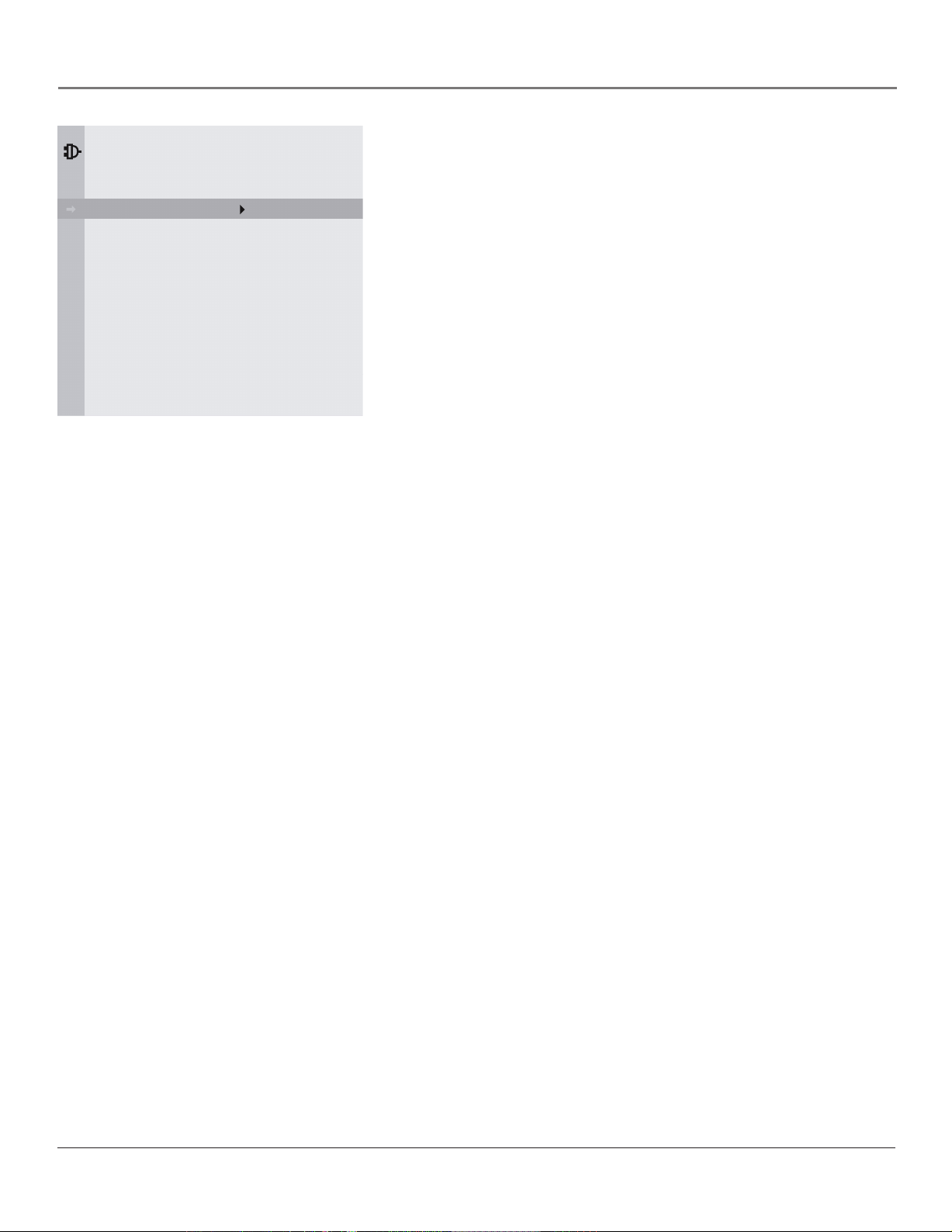
Conexiones y Configuración
16 Capítulo 1
Menú Instalación
Utilice este menú para elegir opciones de modo de poder comenzar a ver TV.
Desplácese a la función que desea configurar. Use el botón de flecha hacia la
derecha para cambiar la configuración.
Regresar Lo regresa al menú anterior.
Idioma Le permite seleccionar el idioma en que prefiere que aparezcan los
menús.
Tipo Señal Muestra una lista de opciones para elegir la señal que su TV está
recibiendo. Seleccione Cable si actualmente utiliza un cable o un aparato de cable
para captar la señal televisiva. Seleccione VHF/UHF si actualmente usa una antena
aérea para captar señales televisivas.
Visual Sñl Débil (Visualización)
Cuando la señal es débil o no hay ninguna
señal, le permite seleccionar entre estas opciones:
Sin son&Blnc. Muestra una pantalla gris con el mensaje “Señal Inservible”
con el sonido silenciado hasta que se encuentre una señal servible.
Ning. No se muestra ningún mensaje.
Búsq. Auto Cnls. Le permite al TV buscar canales disponibles para guardarlos
en la memoria.
Lista y Etiquet. Le permite editar los canales en la lista o seleccionar etiquetas
para cada canal. Para borrar un canal de una lista de canales, resalte Canal y
utilice el botón de flecha hacia la izquierda o hacia la derecha para seleccionar
el canal. Luego resalte
En la lista y oprima el botón OK. El cuadro no deberá
mostrar una marca. Para añadir un nombre a un canal, seleccione el canal en
la opción Canal. Oprima el botón de flecha hacia abajo para resaltar Etiqueta.
Oprima la flecha hacia la derecha para resaltar el primer espacio. Utilice la flecha
hacia arriba o hacia abajo para ascender o descender a través de los caracteres.
Continúe oprimiendo la flecha hacia la derecha para resaltar el espacio y la
flecha hacia arriba o hacia abajo para añadir el caracter. Oprima OK cuando
termine de añadir una etiqueta.
Selección canales Le permite al usuario maestro establecer un canal inicial
y seleccionar cuál de las tres listas de canales permanecerá activa (accesible al
usuario básico). Si no se selecciona un canal inicial, el TV sintoniza el último
canal al encenderse. Si se selecciona Bloq., el usuario no podrá seleccionar ningún
canal que no sea el canal actual.
Guía de Canales Muestra la lista de canales y sus etiqueas (de haberlas) en la
lista de canales activa.
Autosintonía Cuando se utiliza un control remoto universal, muestra una lista
de opciones para configurar el TV de manera que sintonice automáticamente
el Canal de Entrada de Video correcto. Le permite al usuario básico oprimir un
botón de componente (VCR, DVD etc.) para seleccionar una entrada o canal
específico.
Subtítulos Le permite seleccionar la manera en que aparece la información de
subtítulos en la pantalla. Las opciones son:
Apagado No se muestran los subtítulos. Este es el ajuste por omisión.
Encendido Si está disponible, se muestran siempre los subtítulos.
Sin son. Se muestra la información de subtítulos cuando se oprime el
botón MUTE.
Regresar
Idioma Español...
Ti
po Señal Cable...
Vi
sual Sñl Débil Ning...
Búsq. Auto Cnls. ...
Lista y Etiquet. ...
Seleccion canales ...
Guía de Canales ...
Autosintonía ...
Subtítulos ...
INSTALACION
Page 17

Capítulo 2 17
Los gráficos utilizados en esta publicación tienen sólo fines de representación.
Tipos de Controles Remotos
Todos los controles remotos aquí mencionados, además de otros controles remotos y accesorios,
se encuentran disponibles a través de su distribuidor RCA. La página de accesorios en la parte
posterior de esta guía del usuario incluye una lista de dispositivos. En las próximas páginas
encontrará descripciones de los controles remotos y una explicación de cómo funcionan. Salvo se
indique lo contrario, el control remoto maestro es el control remoto que se describe a través del
manual para hacer funcionar el TV y configurar sus funciones.
Controles Remotos Maestros
El control remoto maestro (CRK17TD1) logra acceso a todos los menús del TV. Se utiliza para
personalizar las funcionalidades del TV para usuarios específicos o para situaciones específicas.
Controles Remotos Básicos
El usuario utiliza el control remoto básico (CRK17TC1) para llevar a cabo funciones básicas
de operación. El mismo ha sido diseñado para que el usuario no pueda alterar algunas de las
funciones específicas del control remoto maestro. Se puede lograr acceso directo a las funciones
Apagado Automático, Subtítulos y Guía de Canales con los botones del control remoto.
ClonePRO
ClonePRO incluye botones de funcionamiento principales que operan de igual manera que los
del control remoto maestro.
Botones Básicos del Control Remoto
(CRK17TC1 y CRK17TD1)
Botones de flecha y OK Utilice los botones de flecha para resaltar sus selecciones y navegar
por el sistema de menús. Utilice el botón OK para seleccionar su elección.
CC (Subtítulos) Muestra la Pantalla de Subtítulos. Cada vez que vuelva a oprimir este botón
cambiará el modo de visualización.
CHAN (Canal superior o inferior) Explora hacia arriba y hacia abajo a través de los canales
en la memoria del TV.
CLEAR Borra de la pantalla los menús y los indicadores.
GO BACK Sintoniza el TV en el último canal o canal de entrada de video seleccionado.
GUIDE Muestra la Guía de Canales (cuando no se encuentra en el sistema de menús).
INFO Muestra información sobre canales. Vuelva a oprimir para borrar la información sobre
canales.
INPUT Alterna entre TV (canales 01-125) y otras entradas disponibles. Para obtener mayores
detalles, consulte la descripción que se indica más adelante en este capítulo.
MENU Hace que aparezcan los menús básicos en la pantalla y se desplaza de menú a menú.
Asimismo, borra el menú actual de la pantalla.
MUTE Reduce el volumen a su nivel mínimo. Oprímalo de nuevo para restituir el volumen.
Botones numéricos (0-9) Seleccionan un número de canal disponible. Se deben oprimir dos
dígitos para cada canal. Oprima 0 y luego el 6 para el canal 6. Para canales de tres dígitos, oprima
y sostenga el 1 hasta que aparezca “1--” en la pantalla. Luego oprima los otros dos dígitos.
POWER Enciende o apaga el TV.
INFO
MENU
GUIDE
CLEAR
VOL
CHAN
MUTE
INPUT
RESET
GO
BACK
OK
SLEEPCCPOWER
SYSTEM
M A S T E R
1
2
3
4
5
6
7
8
9
0
Control Remoto Maestro
CRK17TD1
INFO
MENU
GUIDE
CLEAR
VOL
CHAN
MUTE
INPUT
SKIP
GO
BACK
OK
SLEEPCC
SYSTEM
1
2
3
4
5
6
7
8
9
0
POWER
Control Remoto Básico
CRK17TC1
Continúa en la siguiente página...
Capítulo 2: Uso del Control Remoto
Page 18

18 Capítulo 2
Uso del Control Remoto
INFO
MENU
GUIDE
CLEAR
VOL
CHAN
MUTE
INPUT
RESET
GO
BACK
OK
SLEEPCCPOWER
SYSTEM
M A S T E R
1
2
3
4
5
6
7
8
9
0
SKIP (Salto de comerciales - CRK17TC1) Oprima una vez antes de cambiar canales y el TV espera
30 segundos antes de regresarlo al canal original. Cada vez que oprima este botón se agregam
30 segundos al lapso de tiempo de salto. Oprima CLEAR para cancelar.
SLEEP Muestra el panel de control de Apagado auto., permitiéndole al usuario establecer una hora
para que el TV se apague automáticamente.
SYSTEM Le permite al control alternar entre el modo TV1 y TV2. Además le permite accesar la
funcionalidad definida por el sistema, cuando se encuentra disponible. Para obtener mayores detalles,
consulte la descripción que se indica más adelante en este capítulo.
VOL (Volume superior o inferior) Reduce o aumenta el volumen del TV (salvo que Bloq. Volumen
se encuentre habilitado) y muestra la barra deslizadora del Control de Volumen. Consulte información
adicional en el Capítulo 1 sobre Bloq. Volumen.
Control Remoto Maestro
CRK17TD1
Botón
RESET
Botón
MENU
Botones Adicionales del Control Remoto
(CRK17TD1)
MENU (MAESTRO) Hace aparecer la pantalla del menú maestro. Esto no es lo
mismo que la pantalla del menú básico de usuarios.
RESET (MAESTRO) Regresa la pantalla a los ajustes originales y muestra la lista
de opciones de Predefinición.
Page 19

Capítulo 2 19
Uso del Control Remoto
Uso del Botón INPUT
Además de una señal de cable o antena, usted puede tener VCR, DVD etc. u otras
señales entrando a su TV (no todas las entradas se encuentran disponibles en todos
los modelos). Utilice el botón INPUT para seleccionar la fuente de señal deseada.
1. Asegúrese que el componente que desea ver esté encendido.
2. Oprima el botón INPUT hasta que haya seleccionado la fuente de entrada
deseada.
Entradas e Indicadores en Pantalla
El Indicador de Estado muestra la(s) señal(es) de entrada seleccionada(s). La tabla a
continuación muestra el término de indicador que generalmente corresponde a una
entrada en particular.
Señal de Entrada Pantalla del TV
Conector ANTENNA/CABLE (dígito de canal)
Conectores A/V posteriores VID1
Conectores Frontales FRNT
Uso del Botón SYSTEM
Cuando el TV se encuentra conectado a un sistema interactivo o dispositivo similar,
el botón SYSTEM le permite obtener acceso a la programación del sistema u otra
funcionalidad especial a través del conector DSCI.
En un control remoto maestro o básico, el botón SYSTEM puede permitir controlar
dos televisores remotamente de manera independiente. Una vez haya especificado
estado TV1 o TV2 para los televisores, consulte la sección del menú Opciones
de Acceso y Encendido en la página 12. Siga estos pasos para indicarle al control
remoto cuál de los televisores desea operar:
1. En el control remoto, oprima y mantenga simultáneamente el botón SYSTEM
y 1 (para TV1) o 2 (para TV2).
2. Luego de transcurridos varios segundos, suelte los botones. El TV especificado
responderá a dicho control remoto.
3. Para controlar el otro TV, simplemente repita el proceso utilizando el otro
botón (1 ó 2).
INFO
MENU
GUIDE
CLEAR
VOL
CHAN
MUTE
INPUT
RESET
GO
BACK
OK
SLEEPCCPOWER
SYSTEM
M A S T E R
1
2
3
4
5
6
7
8
9
0
Botón
INPUT
(ENTRADA)
Botón
SYSTEM
(SISTEMA)
Botones
1 y 2
Nota: Aunque algunos televisores
respaldan TV3, el control remoto
maestro no puede programarse
para el estado TV3.
Page 20

20 Capítulo 2
Uso del Control Remoto
RESET Regresa la pantalla a los
ajustes originales y muestra la lista
de opciones de Predefinición.
Botones de flecha (hacia arriba,
hacia abajo, hacia la izquierda,
hacia la derecha)
Úselos para
desplazarse por el sistema de
menús en pantalla. Cuando no
se muestra un menú, los botones
de flecha hacia arriba y hacia abajo
explorarán la lista de canales. Los
botones de flecha hacia la izquierda
y hacia la derecha reducen o
aumentan el volumen del TV,
salvo de Bloq. Volumen se
encuentre habilitado. Consulte
el Capítulo 1 para obtener mayor
información sobre Bloq. Volumen.
MENU Muestra el menú principal
maestro.
INFO Muestra información sobre
el canal.
OK Oprímalo para seleccionar
el elemento del menú que será
resaltado.
CLEAR Borra cualquier menú o
indicador de la pantalla y lo regresa
al modo de visualización de TV.
Botones del Control Remoto de ClonePRO™
ClonePRO puede utilizarse como control remoto maestro. Primero, oprima ON para encender el control remoto. Algunos de los
botones aplicarán únicamente cuando utilice ClonePRO para cargar o descargar información hacia o desde un TV. En el Capítulo 5
se ofrece una descripción de estos botones.
Nota: Luego de transcurridos 30 segundos de inactividad el control remoto se apagará automáticamente.
Page 21
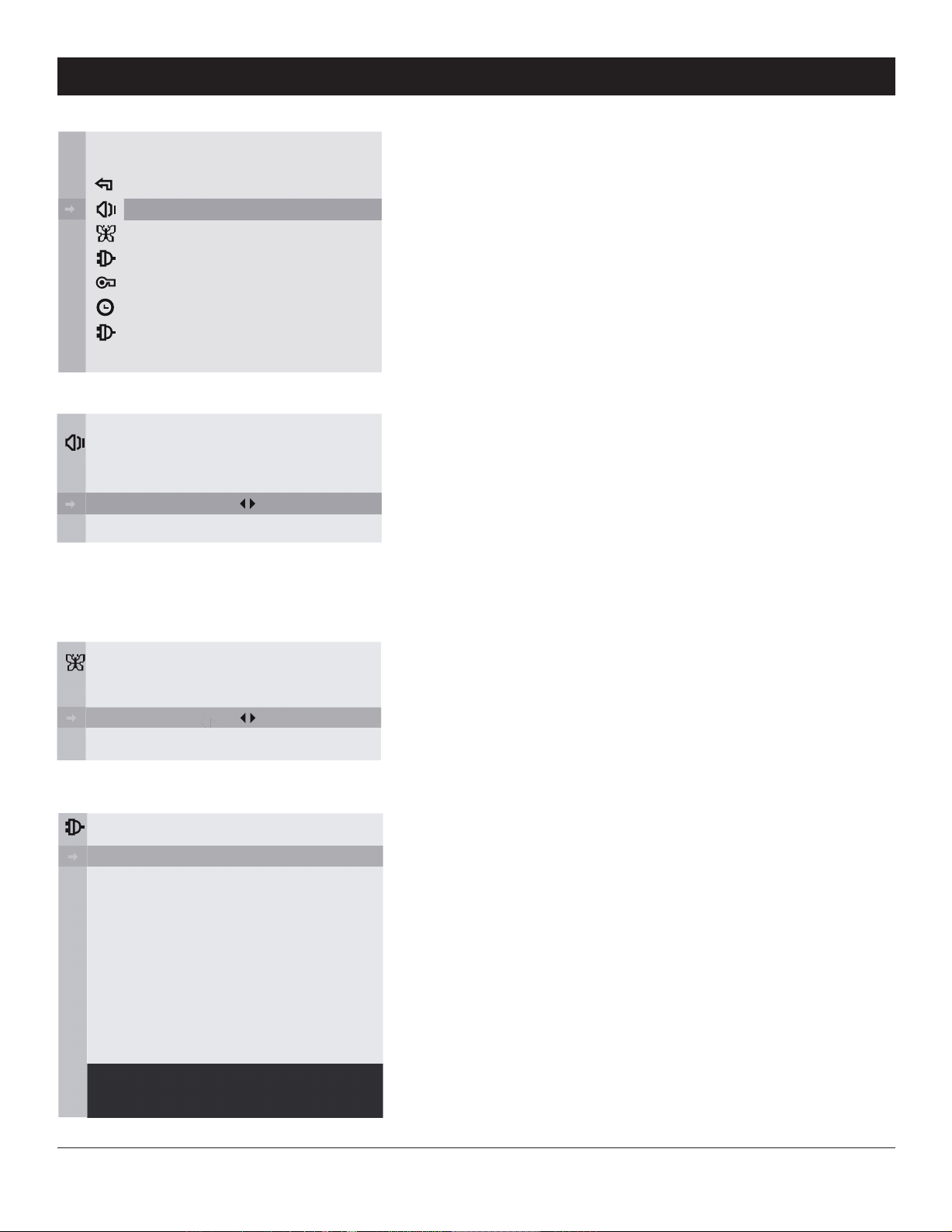
Los gráficos utilizados en esta publicación tienen sólo fines de representación.
Capítulo 3 21
El Sistema de Menús Básicos
Se puede obtener acceso a los menús básicos a través de los controles
remotos básicos y del panel frontal. Las restricciones establecidas por el
usuario maestro y por la entrada activa determinarán los elementos de menú
que estarán disponibles. Por ejemplo, si el Acceso al Menú Básico se ha
establecido en Deshabilitado en el menú Opciones de Acceso y Encendido,
los menús básicos y muchas de sus funciones no estarán disponibles.
Además, salvo por algunas configuraciones del Control de Padres, muchos de
los cambios efectuados en el menú básico se restituirán a las configuraciones
del menú maestro la próxima vez que se encienda el TV. Muchos de los
elementos del menú básico funcionan de igual manera que sus equivalentes
en el menú maestro. (Consulte el Capítulo 1 para obtener información
detallada acerca de los menús maestros.)
Menú Sonido
Regresar Lo regresa al menú anterior.
Tipo de sonido
Elija Estéreo, Ampliado, SAP o Mono. Si lo acopla a VID1 o
a los conectores frontales, elija Estéreo
o Izquierdo. Estéreo divide la señal
entrante de audio estereofónico entre los canales izquierdo y derecho. La
mayoría de los programas televisivos y materiales grabados tienen audio
estereofónico. Cuando se eligen, Estéreo o Mono aparecen en el Emblema
de canales. SAP (Programa de Audio Secundario) reproduce el sonido del
programa en un segundo idioma, si está disponible. Cuando se elige, esta
selección aparece en el Emblema de canales.
Menú Imagen
Los elementos del menú básico Imagen le permiten ajustar la apariencia
de las imágenes en pantalla.
Regresar Lo regresa al menú anterior.
Predefinición Elija entre
Luz baja, Natural, Luz alta o Personal. El ajuste
por defecto es Natural.
Menú Guía de Canales
El menú básico Guía de Canales es igual que el menú maestro Guía
de Canales. Mostrará únicamente los canales elegidos por el usuario
maestro.
Salir
Sonido
Imagen
Guía de Canales
Control de Padres
Reloj
Idioma & CC
MENU PRINCIPAL
Regresar
Ti
po de sonido Estéreo...
SONIDO
Regresar
Predefinición Luz alta...
IMAGEN
GUÍA DE CANALES
CA 001
CA 002
CA 003
CA 004
CA 005
CH 006
CA 007
CA 008
CA 009
CA 010
Selecc.: OK Pág. +: > Pág. -: <
Oprima MENU p/salir.
Capítulo 3: Cómo Utilizar el Sistema de Menús
Page 22

22 Capítulo 3
Cómo Utilizar el Sistema de Menús
Menú Control de Padres
El menú básico Control de Padres dependerá de las opciones establecidas
por el usuario maestro. Si el usuario maestro elige
Básico en los elementos
del menú, entonces todas las opciones estarán disponibles. Para establecer
clasificaciones de películas y de TV, temas del contenido, etc., vaya al
Capítulo 4.
Regresar Lo regresa al menú anterior.
Ajustes V-Chip EE.UU. Muestra las configuraciones para la versión
estadounidense de V-Chip. Si usted vive dentro de los Estados Unidos,
elija esta opción.
Ajustes V-Chip Canadá Muestra las configuraciones para la versión
canadiense de V-Chip. Si usted vive en el Canadá, elija esta opción.
Sin clsf/exentos (Programa) Esta configuración le permite al usuario
maestro determinar si se podrán ver o no programas sin clasificar/exentos.
Desbloqueado – Se muestran todos los programas sin clasificar.
Bloqueado – Todos los programas sin clasificar no están disponibles.
Para mayor información, vaya a la página 29.
KidPass La función KidPass les permite a los padres establecer la cantidad
de tiempo que un niño puede ver TV todos los días de la semana.
Nota: Para que KidPass pueda funcionar, deberá establecerse la
cantidad de tiempo.
Blq. Cnt. Padres Pone en efecto las configuraciones establecidas en el
menú Control de Padres. Se requiere una contraseña.
Nota: Accs. Cnt. Padres es el menú maestro que controla los menús
que estarán disponibles para el usario final básico. Consulte detalles
adicionales en el Capítulo 1.
Menú Reloj
Las funciones del menú básico Reloj dependerán de las opciones establecidas
por el usuario maestro.
Regresar Lo regresa al menú anterior.
Reloj Muestra la hora actual si el usuario maestro ha establecido la hora.
Apagado auto Le permite seleccionar la cantidad de tiempo (en
incrementos de 15 minutos) que desea darle al TV antes de que se apague
automáticamente (hasta cuatro horas). Aparacerá un mensaje de advertencia
antes de que el TV se apague. Seleccione 00:00 para detener esta función.
Esta función no trabajará si Enc./Apag. TV en el menú maestro se ha
establecido en Enc Siempre. El ajuste por defecto es 00:00.
Despertador Muestra un menú que le permite ingresar la hora y el canal
que desea que su TV sintonice cuando se encienda.
Regresar
Ajustes V-Chip EE.UU. ...
Ajustes V-Chip Canadá ...
Sin clsf/exentos
KidPass ...
Blq. Cnt. Padres ...
CONTROL DE PADRES
Regresar
Reloj 08:25AM
Apagado auto 00:45
Despertador
RELOJ
Nota: El menú Config. Reloj le permite al
usuario maestro realizar cambios relacionados
con la hora en el menú maestro. Consulte
detalles adicionales en el Capítulo 1.
Los ajustes de Apagado auto. y Ahrr. Energía
no estarán disponibles cuando Encendido
siempre se haya activado, independientemente
de que se hayan establecido antes de elegirse
dicha opción.
Page 23

Capítulo 3 23
Cómo Utilizar el Sistema de Menús
Menú de Idioma y CC
Regresar Lo regresa al menú anterior.
Idioma Muestra su idioma preferido para los menús. Seleccione English
(Inglés), Français (Francés) o Español.
Subtitulado Utilice el botón CC del control remoto para ver información
sobre subtítulos en la pantalla.
Modo CC Cuando se activa Subtítulos, se muestra el modo de Subtítulos:
CC1, CC2, CC3, CC4, T1, T2, T3 o T4.
Regresar
Idioma Español...
Subtitulado Sí...
Modo CC CC1...
IDIOMA & CC
El TV puede “Descomercializarse”
Si no desea que su TV funcione como un dispositivo comercial, los pasos a continuación describen
la manera de convertir su TV en uno no comercial. Para su conveniencia, se incluyen muchas de las
funciones y opciones que se encuentran en televisores no comerciales.
• Cerciórese de que el TV esté apagado.
• Oprima VOL- en la parte frontal del TV y MENU en el control remoto simultáneamente
durante varios segundos.
• El TV se encenderá y activará la secuencia de descomercialización.
Nota: En el caso de una descomercialización inadvertida, el usuario puede revertir el TV a la
configuración comercial utilizando la misma combinación de botones indicada arriba. El TV
descomercializado se encenderá y se reestablecerá la configuración comercial.
Al utilizar el control remoto de ClonePro, observará que cuenta con botones para comercializar
y descomercializar el TV. Consulte información adicional en la página 31.
Page 24

Los gráficos utilizados en esta publicación tienen sólo fines de representación.
24 Capítulo 4
Emblema de los Canales
Si oprime el botón INFO o TV del control remoto pueden aparecer varios
elementos en pantalla. Esta pantalla se denomina Emblema de los Canales.
En la siguiente lista se describen los artículos presentes en la pantalla del
Emblema de los Canales (de izquierda a derecha y de arriba a abajo).
SAP Aparece si el canal actual transmite información SAP
(Programa de Audio Secundario).
Aparece si se ha activado la V-Chip.
KidPass: 2:24 Aparece cuando se ajusta KidPass y el tiempo restante.
CC Aparece si en el canal actual está disponible la función
de Subtítulos.
Estéreo o Mono Aparece la palabra Estéreo si el canal actual es transmitido
con sonido estereofónico. Mono aparece cuando el canal
actual se transmite en sonido monofónico.
Skip: 0:30 Corresponde al botón SKIP. Muestra la cantidad de
tiempo restante antes de que el TV vuelva a cambiar al
canal anterior.
07:18 am Muestra la hora actual.
06 ABCDEF Muestra el canal actual y el nombre asignado al canal.
X
Se muestra si se desactiva el sonido.
SAP
Estéreo
06 ABCDEF
KidPass: 2:24
Skip: 0:30
CC
07:18am
X
Control de Padres y V-Chip
Las opciones del menú de V-CHIP EE.UU. involucran el conjunto de programas incluido en su televisor (conocido como V-Chip)
el cual le permite bloquear los programas y películas de televisión según su contenido de violencia, sexo u otra función que
usted juzgue inadecuada para sus hijos.
Después de bloquear los programas, usted puede desbloquear los programas mediante la introducción de una contraseña.
Como opción predeterminada, el software ubicado dentro del TV está “desactivado”.
Cómo Funciona la V-Chip
La V-Chip lee la clasificación del programa basada en la edad (TV-MA, TV-14, etc.) y los temas del contenido [(Violencia (V),
Conversaciones de Adultos (L), etc.)]. Si usted no ha bloqueado la clasificación y/o los temas del contenido que los programas
contienen, usted recibirá el mensaje “Este canal no ha sido aprobado para visualización.” Cambie de canal u oprima OK
para ingresar la contraseña y desactivar temporalmente el Control de Padres.
Las emisoras no están en la obligación de suministrar los temas del contenido por lo cual los programas que no incluyan
información sobre el tema de su contenido serán bloqueados sólo si usted bloqueó su clasificación basada en la edad. Pueden
bloquear además programas que han sido designados como No Clasificados y programas considerados Sin Clasificar. A
continuación se indican las clasificaciones basadas en la edad y los temas del contenido televisivo que usted puede bloquear:
Capítulo 4: Uso de las Funciones del Televi
sor
Page 25

Capítulo 4 25
Uso de las Funciones del Televisor
Sistema de Clasificación de V-Chip EE.UU.
TV-MA (Sólo para adultos) Específicamente diseñado para ser visto por adultos y quizá sea inadecuado para menores de 17
años. Contiene uno o más de los siguientes temas: lenguaje indecente y grosero (L), actividad sexual explícita (S) o violencia
vívida (V).
TV-14 (Se les advierte firmemente a los padres) Contiene material que muchos padres podrían considerar inadecuado para
menores de 14 años. Se les insta firmemente a los padres a vigilar más cuidadosamente este programa y a no dejar que menores de
14 años lo vean sin supervisión. Este programa contiene uno o más de los siguientes temas: diálogos intensamente sugerentes
(D), lenguaje vulgar y subido de tono (L), situaciones sexuales intensas (S) o violencia intensa (V).
TV-PG (Se sugiere la orientación de los padres) Contiene material que algunos padres pueden considerar inadecuado para los
niños. Muchos padres pueden querer verlo junto con sus hijos. Este programa contiene uno o más de los siguientes temas: algunos
diálogos intensamente sugerentes (D), lenguaje vulgar poco frecuente (L), algunas situaciones sexuales (S) o violencia moderada (V).
TV-G (Para todo público) La mayoría de los padres podría considerar este programa adecuado para cualquier edad. Contiene
pocos diálogos (D) o situaciones sexuales (S) o ninguno, sin lenguaje subido de tono (L), o poca violencia o ninguna (V).
TV-Y7 (Dirigido a niños de 7 años y mayores)
Diseñado para niños cuya edad sea 7 años o más. Quizá sea más adecuado para
niños que ya hayan alcanzado la madurez suficiente para discernir entre la ficción y la realidad. Los temas y elementos de este
programa pueden contener violencia de ficción moderada (FV) o violencia cómica, o pueden asustar a los menores de 7 años.
TV-Y (Para todos los niños) Los temas y elementos de este programa están diseñados para un público joven que incluya niños
entre 2 y 6 años de edad. No se cree que pueda asustar a los niños más pequeños.
Sistema de Clasificación de V-Chip para Inglés de Canadá
18+ (Adultos) Programación diseñada para adultos de 18 años y mayores. Podría contener elementos de violencia, lenguaje y
contenido de carácter sexual que quizás sea inadecuado para menores de 18 años. Lineamientos sobre violencia: Podría contener
violencia esencial para el desarrollo de la trama, los personajes o el tema, diseñada para adultos. Otros lineamientos sobre el
contenido: Podría contener lenguaje vívido y representaciones explícitas de desnudos y/o de carácter sexual.
14+ (Audiencia de 14 años y mayores) La programación contiene temas o contenido que podría ser inadecuado para menores
de 14 años. Se les insta firmemente a los padres a ejercer discreción si permiten que preadoloscentes y adolescentes jóvenes vean
estos programas. Lineamientos sobre violencia: Podría contener escenas de violencia intensa. Podría tratar sobre temas para
adultos y asuntos sociales de una manera realista. Otros lineamientos sobre el contenido: Podría contener escenas de desnudos
y/o actividad de carácter sexual. Podría utilizarse lenguaje profano con regularidad.
PG (Orientación de los padres) Programación diseñada para todo público pero podría ser inadecuada para los niños (menores
de 8 años). Los padres podrían considerar parte del contenido inadecuado para visualización no supervisada por parte de niños
entre las edades de 8 a 13 años. Lineamientos sobre violencia: Las descripciones de conflictos y/o agresiones serán limitadas o
moderadas; podrían contener violencia física, de ficción o sobrenatural. Otros lineamientos sobre el contenido: Podría contener
lenguaje profano moderado o lenguaje sugestivo reducido. Podría contener además algunas escenas breves de desnudez.
G (Para todo público) Programación considerada aceptable para todas las edades. Aunque no ha sido diseñada específicamente
para niños, se entiende que los niños podrían formar parte del público. Lineamientos sobre violencia: Incluirá un poco de
violencia, ya sea física, verbal o emocional. Se relaciona con temas que podrían asustar a niños pequeños, no muestra escenas
reales de violencia, lo cual minimiza o disimula los efectos de actos de violencia. Otros lineamientos sobre el contenido: Podría
contener algunas expresiones inofensivas, mas ningún lenguaje profano o desnudos.
C8+ (Niños de 8 años y mayores) Programación usualmente considerada aceptable para que niños de 8 años y mayores vean
sin necesidad de contar con supervisión de un adulto. Lineamientos sobre violencia: La violencia no se representará como la
manera preferida, aceptable o única de resolver conflictos ni alentará a los niños a imitar actos peligrosos que pudieran ver por
televisión. Las descripciones reales de violencia son poco frecuentes, discretas, de poca intensidad y presentan las consecuencias
de tales actos. Otros lineamientos sobre el contenido: No contendrá lenguaje profano, desnudos ni contenido de carácter sexual.
Continúa en la siguiente página...
Page 26

26 Capítulo 4
Uso de las Funciones del Televisor
C (Niños) Programación diseñada para niños menores de 8 años. Lineamientos sobre violencia: Se presta cuidadosa atención
a los temas que pudieran amenazar el sentido de seguridad y bienestar de los niños. No contiene escenas realistas de
violencia. Las descripciones de conducta agresiva son poco frecuentes y se limitan a las representaciones que son claramente
imaginarias, cómicas o irreales. Otros lineamientos sobre el contenido: No contendrá lenguaje ofensivo, desnudos ni contenido
de carácter sexual.
Sistema de Clasificación de V-Chip para Francés de Canadá
18+ (Adultos) Programación diseñada para adultos solamente. Este programa contiene violencia continua o escenas
extremadamente violentas.
16+ (Audiencia de 16 años y mayores) Programación inadecuada para menores de 16 años. Este programa contiene frecuentes
escenas de violencia o escenas intensamente violentas.
13+ (Telespectadores de 13 años o mayores) La programación podría ser inadecuada para niños menores de 13 años. Este
programa puede contener varias escenas violentas o una o más escenas lo suficientemente violentas para lograr afectarlos.
Se recomienda enfáticamente que niños menores de 13 años vean este tipo de programa en compañía de un adulto.
8+ (Audiencia de 8 años y mayores) No se recomienda para niños pequeños. Este programa es adecuado para casi todas las
edades, pero contiene violencia moderada u ocasional que podría perturbar a niños pequeños. Por lo tanto, se recomienda que
los niños pequeños (menores de 8 años), quienes no saben distinguir entre la realidad y la imaginación, vean estos programas
en compañía de un adulto.
G (Todas las edades) Este programa es adecuado para público de todas las edades. No contiene violencia, o la violencia que
pudiera contener es mínima o se presenta de una manera humorística, en forma de caricaturas, o de una manera irreal.
V-Chip EE.UU. TV
Clasificación TV de V-Chip le permite decidir cuáles programas de TV pueden
o no pueden verse. Para establecer los límites de programación del TV:
1. Seleccione Control de Padres del Menú Principal (aparecerá la pantalla
CONTRASEÑA la primera vez que ingrese al menú Control de Padres).
Cree su contraseña con los botones numéricos del control remoto.
2. Resalte y seleccione V-Chip EE.UU.
Luego seleccione Clasific. TV.
3. Una vez que esté en la pantalla CLASIFICACIÓN TV, use los botones de
flecha y OK del control remoto para cambiar el estado de clasificación
de un programa de TV o tema del contenido de Ver a Bloquear.
Las secciones a continuación le brindan más detalles sobre cómo cambiar el
estado de los límites de programa de TV.
Nota: Si olvida su contraseña puede restablecerla. Cerciórese de
que esté apagado el TV. Oprima y sostenga simultáneamente VOLen el panel frontal del TV y CLEAR en el control remoto durante
aproximadamente 5 segundos. Ingrese una contraseña nueva la
próxima vez que acceda al menú CONTROL DE PADRES.
Regresar
Ajustes V-Chip EE.UU. ...
Ajustes V-Chip Canadá
...
Sin clsf/exentos
Kid Pass ...
Bloq. Panel Frnt.
Dsblq. Cont. Par. ...
Accs. Cnt. Padres ...
CONTROL DE PADRES
Regresar
Cls. Pelíc. ...
Clasf. TV ...
AJUSTES V-CHIP EE.UU.
CLASIFICACION TV
Estado D L S V FV
TV-MA Ver V V V
TV-14 Ver B V V V
TV-PG Ver B V V V
G Ver
TV-17 Ver V
TV-Y Ver
Para ver/bloquear programas
con esta clasificación: OK.
Regresar
Page 27

Capítulo 4 27
Uso de las Funciones del Televisor
Jerarquía de Clasificaciones Basadas
en la Edad
TV-MA Sólo para adultos
TV-14 Se les advierte firmemente a los padres
TV-PG Se sugiere la orientación de los padres
TV-G Para todo público
TV-Y7 Dirigido a niños de 7 años y mayores
TV-Y Para todos los niños
Regres ar
TV-MA
TV-14
TV-PG
TV-G
TV-Y7
TV-Y
CLASIFICACION TV
Para ver/bloquear programas
con esta clasificación: OK.
Estado
Ve
r
Ve
r
Ve
r
Ve
r
Ve
r
Ver
D
B
B
L
V
V
V
S
V
V
V
V
V
V
V
FV
V
Área de Ajustes de Clasificación
Le permite ver el estado actual de bloqueo/visualización de
clasificaciones basadas en la edad y contenido asociado.
Campo de Clasificación
Le permite seleccionar de
una lista las clasificaciones
basadas en la edad que
puede bloquear o ver.
Campo de Estado de la Clasificación
Le permite seleccionar si el límite del estado de la clasificación basada en la edad a la
izquierda es Ver o Bloquear.
Temas del Contenido
Indica los temas del contenido que puede
bloquear o ver.
Campos del Estado del Contenido
Le permite seleccionar los temas
del contenido por clasificación
seleccionada y si el estado actual
del tema es Ver (V) o Bloquear (B).
Pantalla de Clasificación de V-Chip
A continuación se ilustra la posición de los elementos en la pantalla CLASIFICACIÓN TV.
Clasificaciones basadas en la edad
Se pueden bloquear automáticamente todas las clasificaciones de programas
por sobre un nivel de clasificación basado en la edad.
Para bloquear programas con clasificaciones de mayor nivel:
1. Oprima los botones de flecha hacia arriba o hacia abajo para
desplazarse hacia la clasificación con el nivel más bajo que usted
no desea que su niño vea.
2. Oprima el botón OK para alternar entre Ver y Bloquear. El estado
de la clasificación listada a la izquierda y de todas las clasificaciones
superiores cambia automáticamente a Bloquear.
3. Oprima el botón de flecha hacia arriba o hacia abajo para resaltar
Regresar
y oprima OK.
4. Encienda
V-Chip activo en el menú CONTROL DE PADRES (el cuadro
muestra una marca) para que se active la Clasificación TV.
Para Ver Clasificaciones Basadas en la Edad
Después de bloquear las clasificaciones basadas en la edad, usted puede cambiar algunas de las clasificaciones a Ver.
1. Oprima el botón de flecha hacia arriba o hacia abajo para seleccionar la clasificación con un estado de
Bloqueo.
2. Oprima OK para seleccionar Ver
.
Page 28
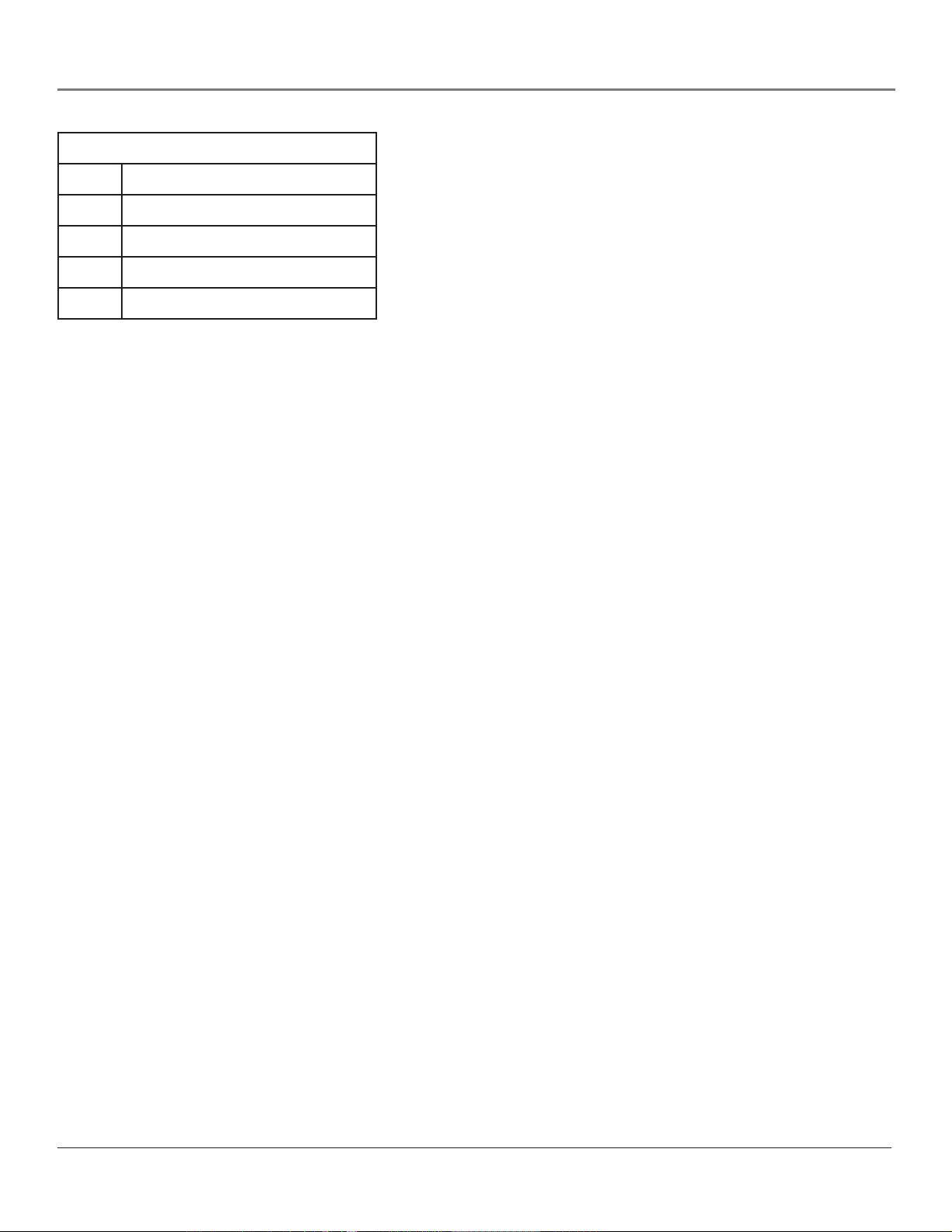
28 Capítulo 4
Uso de las Funciones del Televisor
Temas del Contenido
D Diálogo explícitamente sexual
L Conversaciones de adultos
S Situaciones de carácter sexual
V Violencia
FV Violencia de fantasía
Bloquear Temas de Contenido Específico
Se pueden bloquear programas en base a su contenido. (El contenido
está representado por D, L, S, V y FV en la pantalla.) Al bloquear un
tema de contenido para una clasificación particular, automáticamente se
bloquea también ese tema de contenido para todos los programas con
una clasificación de un nivel más alto.
Para bloquear según el contenido del programa:
1. Determine los temas del contenido que desea bloquear.
2. Oprima el botón de flecha hacia abajo para desplazarse hacia la
clasificación cuyo tema del contenido usted desea cambiar.
3. Oprima el botón de flecha hacia la derecha para mover el resalte a
un estado de tema de contenido particular.
4. Oprima el botón OK para cambiar su estado a
B. (En el ejemplo a
la izquierda, usted bloquea el idioma [L] correspondiente a TV-14.
El idioma para TV-MA se bloqueará también.)
Notas: Las estaciones de televisión no están obligadas a proporcionar
clasificaciones basadas en temas del contenido o en edades de la
audiencia.
Debe activar el Control de Padres para que los límites de clasificación
se hagan efectivos.
Visualización de Temas de Contenido Específico
Si bloquea temas de contenido específico, tiene la opción de regresar y cambiar algunos de los temas de contenido a (V) Ver:
1. Determine el contenido de los temas que desea cambiar a (V) Ver.
2. Oprima el botón de flecha hacia abajo para desplazarse hacia los temas del contenido que desea cambiar, tales como
B bajo
idioma (L) correspondiente a TV-14.
3. Oprima el botón de flecha hacia la derecha para mover el resalte a un estado de tema de contenido particular.
4. Oprima el botón OK para cambiar su estado nuevamente a
V. Su niño podrá entonces ver programas con contenido de
lenguaje para adultos TV-14, pero no programas con contenido de lenguaje TV-MA.
Nota: Sólo el estado del tema de contenido correspondiente a lenguaje TV-14 (L) cambia a (V) Ver. Los temas de contenido
con clasificación mayor, tales como lenguaje TV-MA, no cambian.
Page 29

Capítulo 4 29
Uso de las Funciones del Televisor
Bloqueo de las Clasificaciones de V-Chip Canadá
Si usted recibe programas de Canadá, puede bloquear la V-Chip para francés
e inglés de Canadá por clasificaciones solamente. Cuando bloquea una
clasificación particular, automáticamente bloquea además los programas con
clasificaciones más altas.
Para bloquear clasificaciones de programas en francés e inglés de Canadá:
1. Seleccione V-Chip Canadá
del menú CONTROL DE PADRES.
2. Resalte Clasificaciones inglés
o Clasificaciones francés y oprima OK.
3. Determine las clasificaciones que desea bloquear.
4. Oprima el botón de flecha hacia abajo para desplazarse hacia la
clasificación que usted desea cambiar.
5. Oprima el botón OK para cambiar su estado a bloqueado (aparecerá
el icono de bloqueo y todas las clasificaciones más altas que la que
seleccionó cambiarán a bloqueado).
Clasificación Película V-Chip
Ajuste los límites de clasificación de películas bloqueando las películas clasificadas por encima de un nivel especificado.
Para acceder al menú Límite de Clasificación de Películas:
1. Oprima MENU en el control remoto (aparece MENÚ PRINCIPAL).
2. Seleccione Control de padres
.
3. Seleccione V-Chip EE.UU
.
4. Seleccione
Cls. Pelíc.
Cómo
Una vez se encuentre en el menú Cls. Pelíc., siga los mismos pasos descritos para bloquear Clasificaciones de V-Chip Canadá.
Bloquear Programas Exentos
La opción Prog. exentos le permite decidir si pueden verse los programas que la V-Chip reconozca como sin clasificar. Los
programas televisivos sin límites pueden incluir programas noticiosos, deportivos, políticos, religiosos, locales y sobre el
estado del tiempo, comunicados de emergencia, declaraciones públicas y programas sin límites. La opción Exentos aplica
tanto a los programas sin clasificar de EE.UU. y Canadá y a los programas canadienses clasificados
E.
Desbloqueado Están disponibles todos los programas sin límites.
Bloqueados Todos los programas sin límites no están disponibles.
Oprima el botón de flecha hacia abajo para resaltar
Prog. exentos. Luego oprima el botón de flecha hacia la derecha para alternar
entre el icono de bloqueo o desbloqueo.
Regresar
18+
16+
13+
8+
G
CLASIFICACIONES FRANCÉS
Para ver/bloquear programas
para niños menores de 8 años,
oprima OK.
Regresar
18+
14+
PG
G
C8+
C
CLASIFICACIONES INGLÉS
Para ver/bloquear programas
para niños menores de 8 años,
oprima OK.
Page 30

30 Capítulo 4
Uso de las Funciones del Televisor
KidPass
La función KidPass les permite a los padres establecer una cantidad de tiempo todos los días de la semana en que los niños
pueden ver TV. Para establecer KidPass:
1. Seleccione Control de Padres
del Menú Principal.
2. Seleccione
KidPass (el menú KIDPASS aparecerá con el Día Actual resaltado).
Nota: Si no puede seleccionar KidPass, necesita establecer la hora. Resalte Go Back y oprima OK. Seleccione Reloj y oprima
OK. Ingrese al menú Config. Reloj. Configure la hora mediante los botones numéricos y de flecha.
3. Oprima el botón de flecha hacia la derecha para seleccionar la hora actual.
4. Oprima el botón de flecha hacia abajo para seleccionar el día de la semana.
5. Luego de haber seleccionado el día de la semana, oprima el botón de flecha hacia la derecha para seleccionar la cantidad de
tiempo: Libre y 00:30 hasta 16:00 (incrementos de 30 minutos).
6. Cuando termine de establecer KidPass, seleccione Regresar
.
7. Vaya a
Blq. Cnt. Padres y active KidPass ingresando la contraseña.
Cuando se haya vencido el tiempo, el TV se apagará. Si enciende el televisor el mismo día que es apagado, aparecerá la pantalla
de la contraseña (ingrese la contraseña utilizada para el Control de Padres).
Notas: Si el control remoto se ha apagado en el menú maestro (Deshabilitar Básico) esta función no estará disponible para
otros usuarios.
Usted puede cambiar los ajustes en el menú Control de Padres solamente cuando Blq. Cnt. Padres esté en la posición de
desbloqueo.
Si olvida su contraseña puede restablecerla. Cerciórese de que esté apagado el TV. Oprima y sostenga simultáneamente
VOL- en el panel frontal del TV y CLEAR en el control remoto durante aproximadamente 5 segundos. Ingrese una
contraseña nueva la próxima vez que acceda al menú CONTROL DE PADRES.
Bloquear Panel Frontal
Al seleccionar esta opción podrá bloquear (desactivar) o desbloquear (activar) el panel frontal del televisor. El control remoto
todavía puede sintonizar cualquier canal. Al utilizar este método como Control de Padres, remueva el acceso a cualquier control
remoto capaz de hacer funcionar el TV.
1. Desde el menú CONTROL DE PADRES oprima el botón de flecha hacia arriba o hacia abajo para resaltar
Bloquear
Panel Frontal
.
2. Oprima el botón de flecha hacia la izquierda o hacia la derecha para activar (bloqueo está cerrado) o desactivar (bloqueo
está abierto) el bloqueo del panel frontal.
Creación de Contraseña
Seleccionar esta opción le permite crear una nueva contraseña. Ingrese una nueva contraseña del menú Cntrsñ. en el menú Blq.
Cnt. Padres
, esta es la contraseña que utilizará hasta que decida cambiarla.
Page 31

Los gráficos utilizados en esta publicación tienen sólo fines de representación.
Capítulo 5 31
Información Adicional
Capítulo 5 Información Adicional
Modos de Operación
ClonePRO funciona en uno de los siguientes dos modos:
DSCI Conecte un cable DSCI a ClonePRO y al puerto DSCI en el panel posterior
del TV.
IR (Infrarrojo) Esta operación es inalámbrica. Oprima ON para comenzar a
usar el control remoto en el modo IR.
La luz “listo” correspondiente indica el modo de operación, y la luz “ocupado”
correspondiente indica actividad en este modo.
Los botones con etiquetas negras funcionan de manera similar en ambos modos,
mientras que las etiquetas verdes operan el modo DSCI y las etiquetas rojas operan
el modo IR.
Modo DSCI
ClonePRO ingresa a este modo cuando se conecta al puerto Digital Serial
Communications Interface (Interfase Digital de Comunicaciones en Serie) del TV
a través de un cable (incluido).
• Cualquier cable estándar (“no flip”, 1 a 1) de redes para computadora de
8 conductores puede utilizarse.
• En este modo no se requieren pilas.
• Si la unidad ya se encuentra en el modo IR, oprima OFF para acelerar la
transición al modo DSCI.
Uso del ClonePRO™
Botones DSCI (verdes)
Comm Restablece el TV a la operación comercial normal, esencialmente revirtiendo el efecto de los botones Histórico y Decom.
Decom “Descomercializa” el TV para facilitar la venta posmercado.
[Factory] (Fábrica) Oprima y mantenga el botón RESET durante varios segundos para reinicializar el TV, revirtiendo todas las
configuraciones a los ajustes de fábrica.
Nota: Oprimir FACTORY sobreescribe cualquier configuración ya establecida en el TV.
LEARN (Aprender) Comienza el proceso de aprendizaje de los ajustes de un TV que ha sido configurado según las preferencias
del usuario.
Nota: Oprimir LEARN sobreescribe cualquier configuración ya establecida en ClonePRO.
Legacy (Histórico) Pone el TV en un modo en el cual emula la conducta de modelos anteriores. Esto se requiere como parte de
la configuración para algunas aplicaciones.
POWER (POTENCIA) Enciende el TV. Se recomienda, aunque no se requiere, cuando se encuentra en el modo DSCI para ver los
indicadores en pantalla.
[Status] (Estado): Oprima y mantenga el botón INFO durante varios segundos para mostrar las configuraciones guardadas en ClonePRO
y el TV. Por ejemplo:
Mem (Memoria): CB:36 TV:36
Esto le indica que ClonePRO y el TV tienen 36 páginas de información guardadas en la memoria.
Continúa en la siguiente página...
Page 32
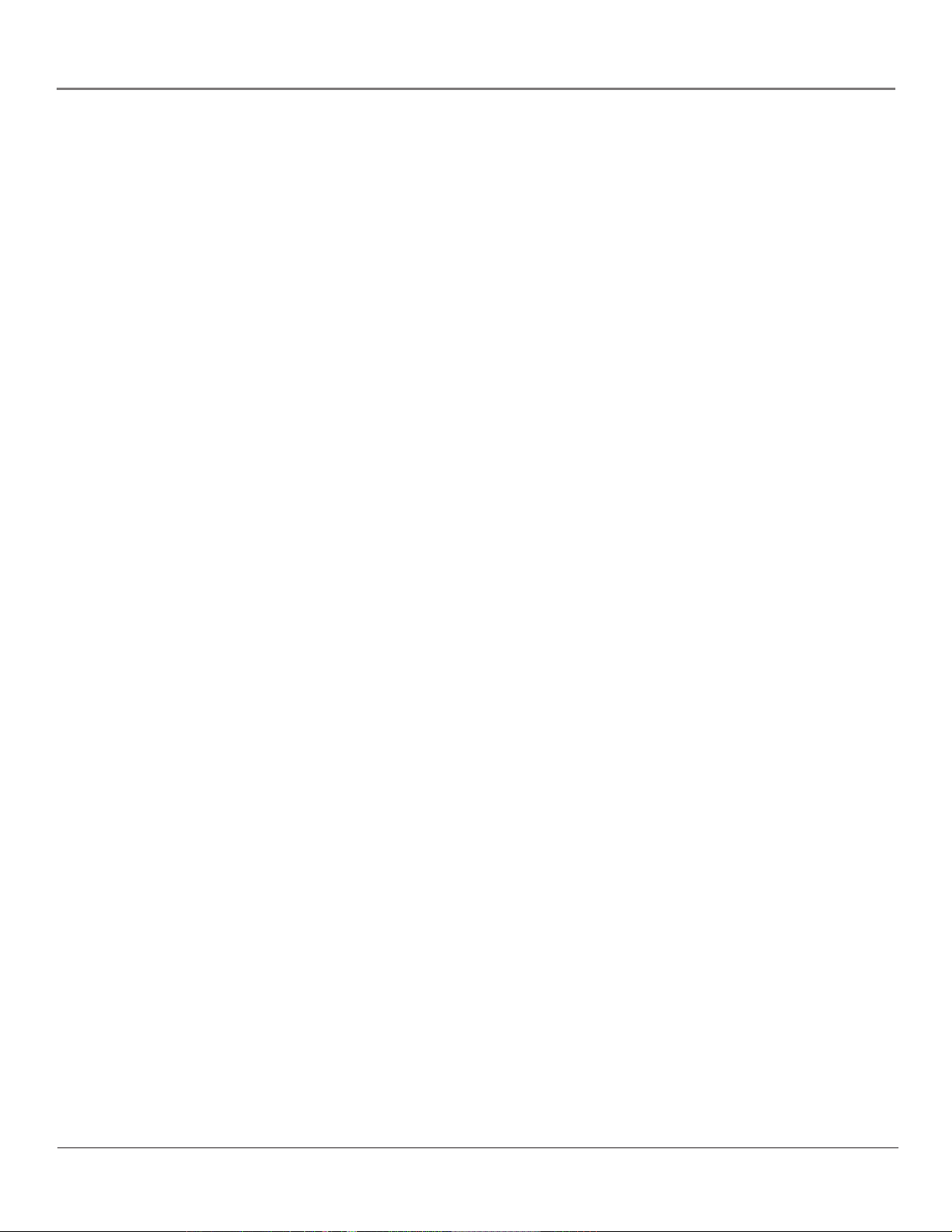
32 Capítulo 5
Información Adicional
A través de la pantalla se muestran rayas rojas. Oprima cualquier botón en el control remoto que esté usando. Deberán aparecer
impulsos que le indicarán que el TV está reconociendo el control remoto y es capaz de enviar información. Si no aparecen los
impulsos rojos, comuníquese con su distribuidor RCA.
TEACH (INSTRUIR): Esto da inicio al proceso de instrucción de las configuraciones guardadas en ClonePRO al TV al cual está
conectado.
Nota: Oprimir TEACH sobreescribe cualquier configuración ya establecida en el TV.
Luego de una instrucción exitosa, el TV se apagará y reiniciará.
Si la memoria-imagen guardada en el aparato-clon no es válida para el TV, un mensaje en pantalla notificará sobre los conflictos
de tamaño de la memoria.
Modo IR
ClonePRO ingresa al modo IR cuando se oprime cualquier botón de la fila inferior del teclado (sin conexión a un puerto DSCI del
TV). Se requiere una pila 9V estándar (accesada a través de un panel posterior pequeño) para permitir este modo.
Notas: Al igual que cualquier control remoto IR (infrarrojo), ClonePRO requiere una línea razonable de visión entre él y el
TV para obtener una visualización adecuada. Las obstrucciones, largas distancias, ángulos agudos y ciertas iluminaciones de
especialidad pueden reducir una gama efectiva.
Si la luz “IR listo” se mantiene encendida durante más de 1 minuto por sí misma, extraiga la pila de manera temporal para
restablecerla.
Extraiga la pila antes del almacenamiento a largo plazo.
Botones IR (rojos)
Nota: Deberá oprimir el botón ON para que los botones IR funcionen.
Master+ y Master- El botón Master- deshabilita el acceso a los menús maestros del TV a través de control remoto maestro.
(Algunos dispositivos de terceros, acoplados al puerto DSCI del TV como parte de un sistema de mayor dimensión, pueden
deshabilitar el acceso a los menús maestros incluso luego de ser desconectados.) Para habilitar los menús maestros, oprima
Master+.
OFF Apaga el TV, y apaga ClonePRO.
ON Enciende el TV, y enciende el modo IR de ClonePRO, listos para los botones siguientes. Observe que, para prolongar la vida
útil de la pila, la unidad se apaga en 30 segundos luego de haberse oprimido el último botón.
TEACH (INSTRUIR) Comienza a enseñarle las configuraciones guardas en ClonePRO al TV, “Clonando” de manera efectiva el TV
inicialmente configurado. Puede hacerse más fiable o estable para modelos anteriores llenando la memoria del TV ejemplo con
canales-etiquetas o canales no utilizados.
Luego de una instrucción IR TEACH, los modelos de TV anteriores no necesitarán reiniciarse.
Nota: Oprimir TEACH sobreescribe cualquier configuración ya establecida en el TV.
• Deberá encenderse un TV antes de recibir instrucción en el modo IR.
• Luego de una instrucción exitosa, el TV se apaga y se enciende con las nuevas configuraciones.
• Si el TV muestra el mensaje Tiempo límite de Clonación
o Clonación abortada, oprima TEACH (Instruir) nuevamente,
experimentando con ClonePRO a diferentes distancias y ángulo del TV.
• Si no se han guardado configuraciones a través un aprendizaje DSCI LEARN, la luz de IR listo se iluminará pero no aparecerá
nada en la pantalla del TV.
Nota: ClonePRO no puede utilizarse para clonación cruzada (para copiar la memoria de modelos anteriores en modelos
nuevos o vice versa), porque ambos cuentan con mapas de memoria, tamaños de memoria, funciones y configuraciones
completamente diferentes.
[Config] (Configuración): Oprimir y mantener este botón en el modo IR alterna la “descomerncialización” y la venta posmercado
de televisores de modelos anteriores. Observe que esta acción no se puede revertir luego de apagarse televisores de modelos
anteriores.
Page 33

Capítulo 5 33
Información Adicional
Clonación de un TV
Utilice el control remoto de ClonePRO o un control remoto maestro para finalizar cualquier configuración
necesaria para el TV, tal como Búsqueda Automática de Canales, cambio de las opciones de Acceso y
Enc., etc. Consulte información adicional acerca de la configuración del TV en el Capítulo 1. Cuando
haya configurado el TV, podrá utilizarlo como TV ejemplo.
1. Conecte el ClonePRO al puerto DSCI del TV ejemplo.
2. Se recomienda, aunque no es necesario, encender el TV. Oprima el botón POWER.
3. Oprima el botón LEARN (Aprender) para comenzar el proceso de clonación. Al finalizar,
aparecerá en la pantalla
Cloning Complete (Clonación Completada).
4. Lleve el ClonePRO a cada TV siguiente y luego (ya sea en el modo DSCI o IR) TEACH
(INSTRUYA) cada TV, monitorizando el proceso en pantalla.
Las configuraciones aprendidas por ClonePRO permanecerán por un tiempo indefinido, listas para
TEACH (INSTRUIR) el próximo TV hasta que sean borradas por una nueva operación de LEARN
(Aprender).
Resolución de problemas en general
Problemas con el modo DSCI
• Asegúrese que el TV esté enchufado en un tomacorriente eléctrico energizado.
• Asegúrese que ClonePRO esté enchufado en el puerto DSCI del TV.
• El cable de conexión debe tener como mínimo 6 hilos, correlación de 1 a 1 (sin salto).
El control remoto de ClonePro no funciona
• Revise la pila. Coloque una pila nueva de 9V en la unidad si la pila está desgastada.
• Asegúrese que ClonePRO esté apuntando al TV con una línea de visión despejada.
• Si está intentando TEACH (Instruir), asegúrese que haya una memoria válida guardada en
ClonePRO. (Verifique esto a través del modo DSCI [Estado].)
Page 34

34 Capítulo 5
Información Adicional
Resolución de Problemas
La mayoría de los problemas que podría experimentar con su televisor se pueden resolver consultando la siguiente lista de
resolución de problemas.
Nota: Si lo prefiere, podemos suministrarle el nombre de un Representante de Servicio Autorizado que pueda ir a su
instalación por una módica suma para instalarle el sistema de entretenimiento electrónico e instruirlo en su utilización. Para
mayores detalles acerca de este servicio puede llamar al 1-888-206-3359.
Para comunicarse con el Centro de Servicio RCA más cercano llame al 1-800-880-5966.
Problemas con el Televisor
El televisor no enciende
• Oprima el botón TV.
• Asegúrese que el televisor esté enchufado.
• Revise el contacto de la pared (o el cable de extensión) para asegurarse que funciona correctamente conectando alguna otra cosa.
• Puede ser que esté dañado el control remoto. Oprima el botón POWER de la parte frontal del televisor. Si se enciende el televisor,
revise las soluciones a los problemas con el control remoto en la página siguiente.
• Puede ser que los controles del panel frontal estén bloqueados (desactivados). Use el control remoto para desbloquear los controles
del panel frontal seleccionando Panel Frontal
en el menú Opciones de Acceso y Encendido y eligiendo Habilitado.
No funcionan los controles
• Puede ser que los controles del panel frontal estén bloqueados (desactivados). Use el control remoto para desbloquear los controles
del panel frontal seleccionando Panel Frontal en el menú Opciones de Acceso y Encendido y eligiendo Habilitado.
• Desenchufe el televisor dos minutos y vuélvalo a enchufar. Encienda el televisor e intente de nuevo.
El televisor se apaga inesperadamente
• La opción KidPass puede haber sido activada. Consulte las instrucciones descritas en la página 30.
• Puede haberse establecido una Recurrencia de Horario. En el sistema de menú maestro vaya a
Hora y luego a Horario.
• Quizá se haya activado el circuito de protección electrónica debido a una sobrecarga de corriente. Espere 30 segundos y vuelva
a encender el televisor. Si este problema se presenta con frecuencia, es posible que su casa reciba un voltaje anormal muy alto
o muy bajo.
• Quizá no se hayan configurado
Apagado Automático o Ahrr. Energía. En el Capítulo 1 se proporciona información detallada.
El televisor se enciende inesperadamente
• La opción Reloj Despertador puede haber sido activada. Consulte las instrucciones descritas en la página 15.
• Pudo haber oprimido accidentalmente CH+, CH- u OK en el control remoto.
Pantalla en blanco
• Asegúrese que el componente conectado al TV esté encendido, y que el TV esté sintonizado en el Canal de Entrada de Video
correcto (Canal 3/4, VID1, S-VID, etc.).
• Intente cambiar de canal.
• Oprima RESET, en caso de que los controles de la imagen estén ajustados a valores muy bajos.
No hay sonido pero la imagen es buena
• Tal vez se haya silenciado el televisor. Oprima el botón de aumentar volumen para restituir el sonido.
• Es posible que los altavoces estén apagados. Verifique el panel de control de
Salida de Audio en el menú maestro Audio. Consulte
las instrucciones descritas en la página 11.
• Quizá Volumen Inicial esté ajustado a un valor bajo. Vaya al menú maestro
Audio para verificar.
• Si está usando S-Video o Y, Pb, Pr, recuerde acoplar también los conectores de salida de audio izquierdo y derecho del
componente al TV.
No puede seleccionar cierto canal
• Tal vez el canal ha sido bloqueado o no ha sido aprobado mediante el menú de Control de Padres.
Page 35
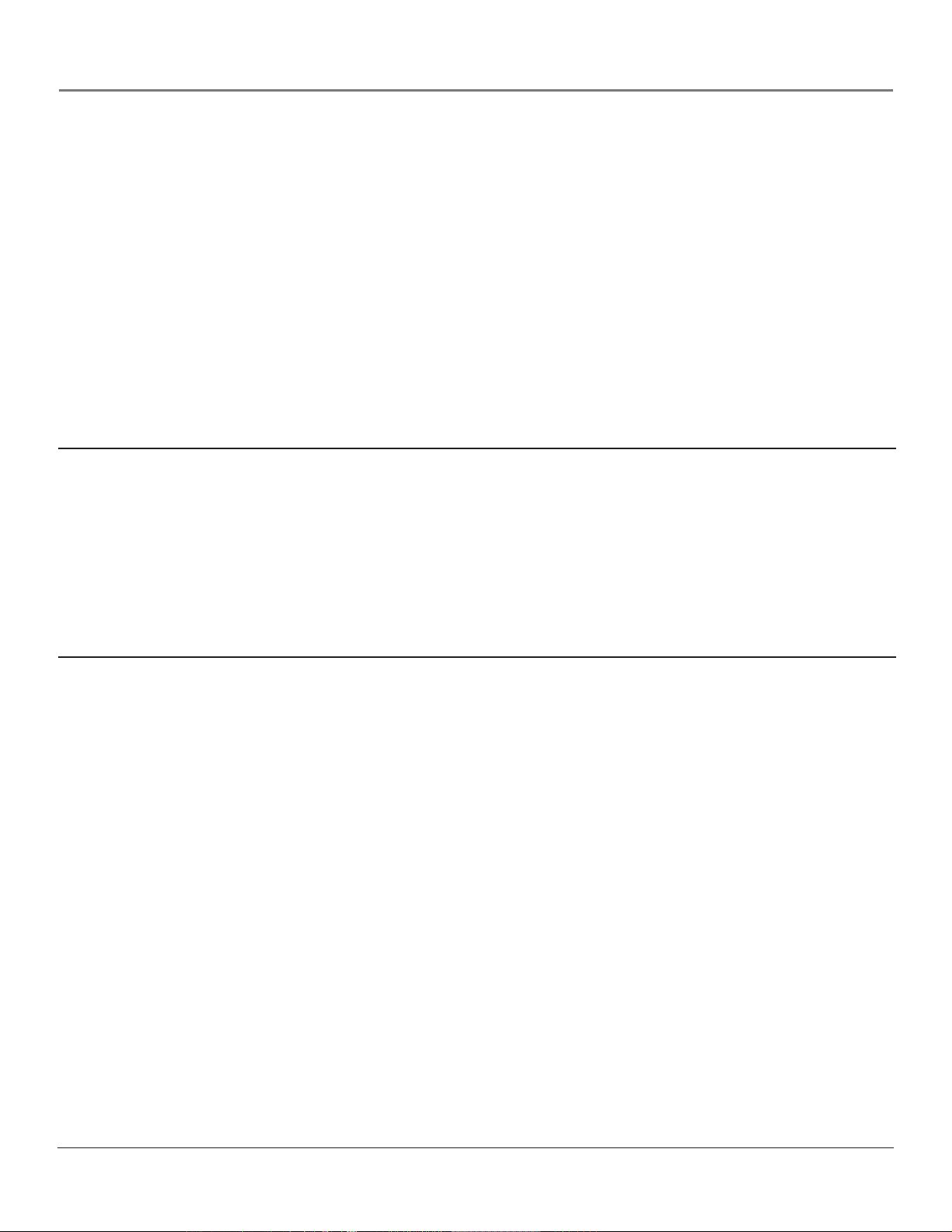
Capítulo 5 35
Información Adicional
Recepción estereofónica ruidosa
• Tal vez sea una emisora con poca potencia. Cambie el Tipo de sonido en el menú Audio de estéreo a mono.
Sin imagen ni sonido pero el televisor está encendido
• Quizá el ajuste de cable/aire no sea el adecuado. Seleccione Tipo señal en el menú maestro Configuración. Consulte información
adicional en el Capítulo 1.
• Puede ser que el canal no tenga señal; cambie de canal.
• Si está tratando de ver el contenido de un componente conectado al TV (un Lector de DVD o una VCR), oprima el botón INPUT del
control remoto hasta que aparezca dicho contenido.
El sonido es bueno pero la imagen es pobre
• Revise las conexiones de la antena. Asegúrese que todos los cables estén firmemente acoplados a los conectores.
Aparece un recuadro negro en la pantalla
• Puede ser que esté activada la función de Diálogo Subtitulado. Revise Subtítulos en el menú Configuración. Consulte información
adicional en la página 16.
No funciona el control remoto
• Es posible que algún objeto interfiera entre el control remoto y el sensor para control remoto del componente. Asegúrese que esté
despejado el paso.
• Tal vez las pilas del control remoto están gastadas, descargadas o se han instalado en forma incorrecta. Instale pilas nuevas en el
control remoto.
• Puede ser necesario restablecer el control remoto: extraiga las pilas y oprima el botón del número 1 durante al menos 60 segundos.
Suelte el botón número 1 y reemplace las pilas.
• Los ajustes del menú maestro podrían restringir la operación de algunos botones del control remoto.
• Quizá la configuración (TV1 o TV2) del control remoto para dicho TV es incorrecta. Verifique las configuraciones de Config. Cntl
Remoto. en el menú Opciones de Acceso y Encendido.
Problemas con el Control de Padres/V-Chip
Los límites de clasificación no funcionan
• Debe bloquear los valores de ajuste. Vaya al menú Principal, seleccione Control de Padres, luego Blq. Cnt. Padres para guardar sus
configuraciones.
No recuerdo mi contraseña y quiero desbloquear el televisor
• Utilice el control remoto maestro para lograr acceso a la opción Contraseña en la porción Blq. Cnt. Padres del menú Control de
Padres.
La V-Chip no me permite ver programas aunque no están clasificados como violentos
• Quizá a la película se le ha asignado la condición de NR (no clasificada). Después de bloquear la clasificación para películas, deberá
configurar separadamente
SL en Ver a fin de poder ver películas con clasificación SL.
• Los Canales de Entrada de Video (VID, SVID) no se encuentran disponibles salvo que se hayan añadido manualmente a la lista
de canales.
Page 36

36 Capítulo 5
Información Adicional
Problemas con los menús
• La programación ClonePRO podría bloquear el acceso a los menús.
• Desenchufe el TV dos minutos y vuélvalo a enchufar y a encender.
• Los ajustes de Ahorro de Energía no funcionarán si
Potencia TV se ajusta en Encendido siempre en el menú Opciones de Acceso
y Encendido.
• Los ajustes del menú maestro podrían restringir las opcciones del menú básico.
• ClonePRO podría haber deshabilitado los mnús maestros.
• Las funciones de Apagado y Horario no trabajarán si
Potencia TV se ajusta en Enc Siempre.
Cuidado y Limpieza
PRECAUCIÓN: APAGUE el televisor antes de limpiar.
Puede limpiar el televisor, según lo requiera, con un paño suave sin pelusa. Asegúrese de limpiar ocasionalmente las ranuras de
ventilación del gabinete para garantizar una ventilación adecuada.
También se puede limpiar la pantalla del televisor con un paño suave sin pelusa. Tenga cuidado de no rayar ni manchar
la pantalla. Si es necesario, puede usar un paño humedecido con agua tibia. Nunca use limpiadores fuertes, tales como
limpiadores basados en amoníaco ni polvos abrasivos. Estos tipos de limpiadores ocasionan daños al televisor.
Al limpiar, no rocíe la pantalla directamente con líquido ni deje que se deslice por la misma hacia el interior del televisor. Igualmente,
evite colocar vasos o floreros llenos de agua encima del televisor. Esto aumenta el riesgo de sufrir choques eléctricos y ocasionar daños
al televisor.
Precaución: El uso de juegos de video o cualquier otro accesorio externo con imágenes fijas durante lapsos prolongados puede hacer
que éstas queden impresas permanentemente en el cinescopio (o tubo de proyección de la imagen televisiva). ADEMÁS, algunos
logotipos de red o programa, números telefónicos, etc. pueden ocasionar daños similares. La garantía no cubre este tipo de daño.
Page 37

Capítulo 5 37
Información Adicional
Garantía Limitada
Qué cubre su garantía:
• Defectos en materiales y mano de obra.
Por cuánto tiempo después de su compra:
• Un año para gastos de mano de obra.
• Un año para piezas.
• Dos años para el cinescopio.
(La garantía comienza al momento de la primera instalación o 45 posteriores al envío, lo que ocurra primero.)
Qué hacemos nosotros:
• Pagarle a cualquier Centro de Servicio Autorizado de televisores comerciales RCA los gastos de mano de obra por la
reparación de su televisor.
• Pagarle a cualquier Centro de Servicio Autorizado de televisores comerciales RCA por las piezas de repuesto nuevas o,
a nuestra elección, reconstruidas que fueron necesarias para reparar su televisor.
Cómo obtener el servicio:
• Solicítele atención a cualquier Centro de Servicio Autorizado de televisores comerciales RCA siempre y cuando su televisor se
halle dentro del territorio geográfico cubierto por algún Centro de Servicio Autorizado de televisores comerciales RCA. De lo
contrario, lleve usted mismo su televisor al Centro de Servicio o solicítele que se encargue del transporte a un costo adicional.
• Para identificar el Centro de Servicio Autorizado de televisores comerciales RCA más cercano, llame a su distribuidor, visite
rcacommercial.com, use las páginas amarillas o llame al 1-800-880-5966.
• Preséntele al representante del Centro de Servicio Autorizado su prueba de compra o alguna otra evidencia de la fecha de
compra o primer alquiler.
Qué es lo que no cubre la garantía:
• La instrucción al cliente (su manual del propietario describe claramente la instalación, ajuste y funcionamiento de su televisor.
Cualquier otra información se debe solicitar al distribuidor o al representante de ventas).
• Instalación y ajustes relacionados.
• Causas de fuerza mayor, como por ejemplo, pero no limitados a, daños causados por rayos.
• Problemas con la recepción de la señal no causados por su televisor.
• Daños causados por el uso indebido o negligencia.
• Pilas.
• Daño causado por imágenes impresas en la pantalla.
• Unidades que se hayan modificado o incorporado a otros artefactos.
• Un televisor comprado o al que se le haya hecho mantenimiento fuera de los EE.UU.
• Servicio a domicilio.
Registro del producto:
• Por favor llene y envíe por correo la tarjeta de registro del producto que se incluye con su televisor. Esto facilitará el contacto
con usted, si alguna vez fuera necesario. No es necesario retornar la tarjeta para disfrutar de la garantía.
Limitación de la Garantía:
• ESTA GARANTÍA ES LA ÚNICA GARANTÍA APLICABLE PARA ESTE PRODUCTO. TODA OTRA GARANTÍA, EXPRESA O
IMPLÍCITA (INCLUYENDO TODAS LAS GARANTÍAS IMPLÍCITAS DE COMERCIALIZACIÓN O DE ADECUACIÓN PARA
UN PROPÓSITO EN PARTICULAR) NO PODRÁ EXCLUIRSE DE LA RESPONSABILIDAD EN FORMA ALGUNA. NINGUNA
INFORMACIÓN ORAL O ESCRITA PROPORCIONADA POR TTE TECHNOLOGY, INC., SUS AGENTES O SUS EMPLEADOS
IMPLICA GARANTÍA NI EXCEDE EL ALCANCE DE ESTA GARANTÍA.
Continúa en la siguiente página...
Page 38

38 Capítulo 5
Información Adicional
• LA REPARACIÓN O EL REEMPLAZO SEGÚN LO DISPUESTO BAJO ESTA GARANTÍA ES REMEDIO EXCLUSIVO DEL
CONSUMIDOR. TTE TECHNOLOGY, INC. NO SERÁ RESPONSABLE POR DAÑOS INCIDENTALES O EMERGENTES QUE
RESULTEN DEL USO DE ESTE PRODUCTO O DE CUALQUIER INCUMPLIMIENTO DE CUALQUIER GARANTÍA EXPRESA O
IMPLÍCITA DE ESTE PRODUCTO. ESTA EXCLUSIÓN DE RESPONSABILIDAD DE LAS GARANTÍAS Y GARANTÍA LIMITADA
ESTÁ REGIDA POR LAS LEYES DEL ESTADO DE INDIANA. SALVO HASTA EL PUNTO QUE LAS LEYES APLICABLES LO
PROHÍBAN, CUALQUIER GARANTÍA DE COMERCIALIZACIÓN O ADECUACIÓN PARA UN PROPÓSITO EN PARTICULAR
APLICABLE A ESTE PRODUCTO ESTÁ LIMITADA AL PERIODO DE GARANTÍA APLICABLE ARRIBA ESTABLECIDO.
Cómo se relacionan las leyes estatales con esta garantía:
• Algunos estados no permiten la exclusión o la limitación de daños incidentales o emergentes, o la limitación en la duración
de una garantía implícita, de modo que es posible que las limitaciones o exclusiones anteriores no se apliquen en su caso.
• Esta garantía le confiere derechos legales específicos; según el estado, puede disfrutar además de otros derechos.
Si compró el producto fuera de los Estados Unidos:
• Esta garantía no es aplicable. Póngase en contacto con su distribuidor para obtener información acerca de la garantía
aplicable.
Las solicitudes de mantenimiento que no impliquen defectos materiales o de mano de obra no están amparadas por esta garantía.
El costo de tales solicitudes de mantenimiento es responsabilidad exclusiva del comprador.
Page 39

Capítulo 5 39
Información Adicional
Cable de rosca para antena (0,9 m) VH81 $3,95
Cable de rosca para antena (1,83 m) VH82 $4,95
Cable a presión para antena (1,83 m) VH89 $5,95
Cable monofónico de doblaje para
VCR (1,83 m) VH83 $5,95
Cable estereofónico de doblaje para
VCR (1,83 m) VH84 $9,95
Cable de S-Video (1,83 m) VH976 $7,95
Cable de S-Video (3,66 m) VH913 $14,95
Divisor de señal bidireccional VH47 $3,95
Antena amplificada ANT200 $49,95
Control remoto básico (CRK17TC1) 244888 $21.30
Control remoto maestro (CRK17TD1) 244889 $18.75
Control remoto de ClonePRO 257195 $208.95
Adaptador de Audio•Video 228449 $4,45
Protector contra sobretensión
SCTV4000C $49,95
Los precios están sujetos a cambios sin previo aviso.
Descripción Número de parte Precio
CRK17TC1
Básico
VH47
VH83
VH81 (0,9 m)
VH82 (1,83 m)
CÓMO HACER UN PEDIDO
EN LÍNEA: Se pueden adquirir accesorios también a través de
www.rca.com/accessories (sujetos a existencias).
POR TELÉFONO:
Para hacer un pedido por teléfono, tenga a
mano su tarjeta Visa, MasterCard o Discover y llame al
1-800-
338-0376. Utilice este número únicamente para hacer el pedido
de los accesorios que se enumeran en página.
Todos los accesorios están sujetos a existencia en inventario.
En los casos en que sea aplicable, le enviaremos el modelo
que haya reemplazado al solicitado en su pedido.
ANT200
VH913
Control remoto Estos son los
controles remotos que funcionan
con su TV. Según sea necesario,
se pueden solicitar piezas de
reemplazo o repuesto.
ClonePRO
Clona las
configuraciones para múltiples
televisores. Según sea necesario,
se pueden solicitar piezas de
reemplazo o repuesto.
Divisor de señal bidireccional
facilita la conexión a otro televisor
o VCR.
Antena VHF/UHF/FM amplificada
le permite cambiar fácilmente de la
señal de antena a cable o satélite
sin la necesidad de desconectar la
antena.
Cable de rosca
se acopla a los
conectores de antena redondos
(denominados tipo F de 75 ohmios)
en la parte posterior de la VCR
o del televisor. Los extremos se
enroscan en los conectores para
una conexión más segura.
Cable para audio y video estándar
con fonoenchufes tipo RCA.
Cable de S-Video tiene conectores de
varios pines en cada extremo para
acoplarle componentes S-Video al
televisor.
PS83202C2
INFO
MENU
GUIDE
CLEAR
VOL
CHAN
MUTE
INPUT
SKIP
GO
BACK
OK
SLEEPCC
SYSTEM
1
2
3
4
5
6
7
8
9
0
POWER
INFO
MENU
GUIDE
CLEAR
VOL
CHAN
MUTE
INPUT
RESET
GO
BACK
OK
SLEEPCCPOWER
SYSTEM
M A S T E R
1
2
3
4
5
6
7
8
9
0
CRK17TD1
Maestro
257195
Protector contra sobretensión
proporciona ocho tomacorrientes,
dos protecciones del cable coaxial/
DBS, protección de la línea
telefónica, indicador de condición
de sobretensión y protección de
2100 joules.
Page 40

En calidad de socio de ENERGY STAR, Thomson Inc. ha determinado que este producto
cumple con las directrices de ENERGY STAR respecto al uso eficaz de energía.
ENERGY STAR es una marca registrada de los EE.UU.
TTE Technology, Inc.
10330 North Meridian Street
Indianapolis, IN 46290
©2005 TTE Technology, Inc.
RCA y sus marcas asociadas son marcas comerciales de THOMSON S.A. utilizadas bajo licencia por TCL-Thomson Electronics (TTE).
Impreso en EE.UU.
TOCOM 1644107
A
Por favor no envíe ningún producto a la dirección de Indianápolis indicada en este manual o en la caja de cartón. Esto sólo
ocasionará retrasos en el servicio a su producto.
Visite el sitio Web de RCA en www.rca.com
